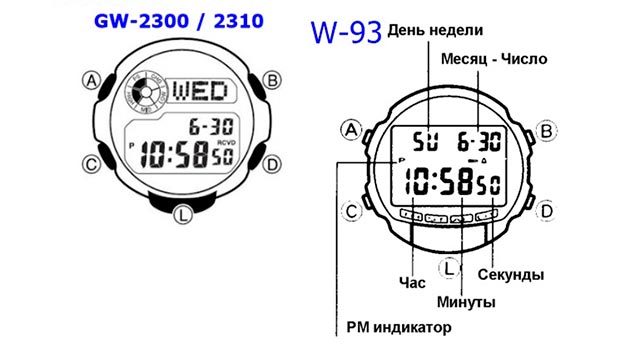Содержание
- Как настроить китайские смарт-часы: пошаговая инструкция
- Пошаговая инструкция по настройке китайских умных часов
- Подготовка
- Установка SIM-карты и настройка связи
- Включение часов
- Настройка времени, даты и циферблата
- Переключение меню на русский язык
- Синхронизация со смартфоном
- Настройка интернета на смарт-часах
- Как устанавливать приложения на умные часы
- Какие проблемы возникают при настройке, как их решить
- Как сбросить настройки часов
- Заключение
- Инструкция по подключению умных часов к любому смартфону
- Условия для правильной работы часов с телефоном
- Подключение smart watch через Wi-Fi
- Андроид
- Айфон
- Как подключить часы к телефону в первый раз
- Подключение к телефону на Android
- Подключение к iPhone
- Инструкция для Андроид
- Установка приложения на телефон
- Почему смарт часы не подключаются
- Нужны системные обновления
- Слабый аккумулятор часов
- Почему нет сопряжения
- Не отображаются уведомления на дисплее часов
- Установка приложения на умные часы
- Apple Watch c iPhone
- Как подключить часы к другому телефону
- Приложение для подключения
- Как подключить к телефону ещё одни часы
- Как подключить 2 и более smart watch?
- Как использовать смарт-часы без смартфона
- Подключение выполнено, но оно неустойчиво, что делать?
Как настроить китайские смарт-часы: пошаговая инструкция
Чтобы начать в полной мере пользоваться возможностями умных часов, нужно предварительно настроить на них дату, время, дизайн экрана и другие важные параметры. Алгоритмы настроек для большинства китайских моделей примерно одинаковы. Поэтому, прочитав эту инструкцию, вы научитесь с удобством пользоваться умным гаджетом.
Пошаговая инструкция по настройке китайских умных часов
Это универсальная инструкция, которая подойдет для большинства китайских моделей.
Подготовка
После покупки часов пользователю нужно выполнить следующее:
- В документации, которая идет в комплекте, ознакомьтесь с возможностями устройства и способами управления (жесты, голосовой ассистент).
- Проверьте расположение физических кнопок и разъемов.
- Если часы поддерживают SIM-карту, ознакомьтесь со схемой ее установки.
- Проверьте состояние контактов и уровень заряда батареи. Если он низкий, зарядите устройство.
В течение первых 4–5 циклов зарядки старайтесь не допускать полной разрядки аккумулятора. Когда заряд устройства минимален, заряжайте его до полных 100%. Это нужно, чтобы «раскачать» батарею.
Установка SIM-карты и настройка связи
SIM-карта позволяет часам подключаться к мобильным сетям, выходить в интернет и совсем не зависеть от смартфона.
Как правило, симка вставляется в разъем на боковой стороне корпуса или в специальную ячейку под аккумулятором. Во втором случае нужно снять заднюю крышку, извлечь батарею и вставить карту.
Если SIM-карта установлена правильно, на экране часов появится индикатор, который отобразит качество приема сигнала (буква E, H или другое обозначение).
Если умные часы не видят SIM-карту, извлеките ее из разъема и установите обратно. Возможно, она была вставлена некорректно.
Включение часов
Чтобы перейти к настройкам, осталось включить часы. Активируются они довольно легко. Для этого зажмите кнопку, которая расположена на боковой части корпуса. Удерживайте ее в течение 5 секунд, пока на экране не появится логотип производителя.
Настройка времени, даты и циферблата
Сразу после включения часов система может предложить настроить текущие время и дату. Многие модели определяют эти данные автоматически. Если же нужна ручная корректировка времени, перейдите в «Настройки» и выберите раздел «Системные». Отсюда перейдите в пункт «Языки и время» и выставьте нужные параметры. Детальная инструкция по настройке конкретной модели есть в руководстве по эксплуатации.
Переключение меню на русский язык
Отсутствие русского языка меню может быть связано с тем, что часы куплены не в магазине электроники, а за границей (например, на Алиэкспресс или другой платформе).
Если в часах установлен английский язык, поменять его можно следующим образом:
- Перейдите в раздел Setting («Настройки»).
- Откройте вкладку Language («Язык»).
- В списке выберите русский язык.
Если в устройстве по умолчанию установлен китайский язык, рекомендуем открыть инструкцию и с ее помощью попытаться найти пункт «Языки».
Синхронизация со смартфоном
После того как все предварительные настройки выполнены, вы можете перейти к подключению часов к смартфону:
- Включите Bluetooth на телефоне и умных часах.
- Скачайте приложение для вашей модели часов (сделать это можно в Apple Store, Google Play или другом магазине приложений). Например, для устройств Xiaomi нужна утилита Mi Fit, а девайсы Huawei управляются через программу Huawei Wear.
- Запустите установленное приложение.
- Далее перейдите в настройки смартфона. На экране отобразится модель часов, которые будут подключаться. Нажмите на их название.
- Дождитесь, пока на обоих устройствах отобразится секретный код. Если коды на гаджетах совпадают, нажмите на кнопку «Подключить».
Синхронизация выполнена. Вы можете отключить ее в любой момент, выключив блютуз.
Для подключения вы можете использовать и Wi-Fi. Но мы рекомендуем остановиться именно на Bluetooth, поскольку он расходует меньше энергии.
Настройка интернета на смарт-часах
Чтобы подключить мобильный интернет, перейдите на сайт оператора сотовой связи и получите пакет настроек.
Далее сделайте следующее:
- Перейдите в раздел «Настройки» или «Установки».
- Откройте «Сим-карты и сети» или вариант с похожим названием.
- Далее нажмите на пункт «Опции» и добавьте учетную запись. Здесь отобразится информация, отправленная вам сотовым оператором.
Использование сим-карты – не единственный способ получить доступ к интернету. Некоторые модели смарт-часов из Китая обладают встроенными Wi-Fi-модулями. В этом случае для выхода в интернет вы можете напрямую подключить устройство к роутеру:
- Перейдите в «Настройки» часов и выберите подключение по Wi-Fi.
- Найдите нужную сеть и нажмите на нее. Если потребуется, введите пароль.
- Если все сделано верно, появится надпись «Подключено» или другое обозначение.
Как устанавливать приложения на умные часы
Наиболее простой способ скачивать приложения на умные часы – это прибегнуть к помощи сопряженного смартфона. Для многих моделей китайских часов в Google Play есть десятки и сотни полезных приложений: как платных, так и бесплатных, в том числе софтов на русском языке.
Скачиваются программы по простому принципу:
- Найдите нужное приложение в Google Play или другом магазине приложений.
- Скачайте и установите выбранную утилиту.
- По завершении установки вы сможете использовать приложение на часах, кликнув по его иконке.
Какие проблемы возникают при настройке, как их решить
Разберем основные сложности, с которыми пользователи чаще всего сталкиваются при настройке гаджета:
- Смартфон не видит часы. Если телефон не находит умные часы, попробуйте поднести гаджеты ближе друг к другу и повторить попытку.
- Часы подключаются к телефону, но нет сопряжения. Если это произошло, возможно, часы соединились с другим гаджетом. Перезагрузите их, чтобы сбросить подключение. Далее в меню настроек активируйте опцию показа уведомлений на сопряженных устройствах.
- Нет сети. Причин отсутствия сети может быть несколько: неправильно установленная SIM-карта, отсутствие денег на счету, проблемы с интернетом или неверно указанный IP-адрес (его можно проверить и изменить в настройках).
- Аккумулятор слишком быстро разряжается. Настраивали часы и внезапно обнаружили, что батарея стала быстро садиться? В первую очередь рекомендуем уменьшить яркость экрана, а также активировать опцию отключения дисплея при бездействии.
Продлить автономность устройства поможет режим энергосбережения. Чтобы его включить, сделайте свайп экрана и нажмите на значок «Энергосбережение».
Как сбросить настройки часов
Не всегда китайские смарт-часы удается правильно настроить с первого раза. Например, они могут не подключаться к смартфону или работать со сбоями. Эта проблема часто встречается в недорогих моделях. Решить ее можно, сбросив часы до заводских настроек:
- Отключите часы от смартфона.
- Перейдите в раздел «Настройки» или «Параметры».
- Откройте пункт «Восстановить/сбросить».
- Далее нужно ввести пароль. Он может быть указан в руководстве по эксплуатации. Если код там не написан, попробуйте ввести стандартные комбинации (1234, 0000, 1111).
- Нажмите на кнопку подтверждения ввода пароля и следуйте инструкциям на экране. Если система попросит подтвердить действия, нажмите «Да/Ок».
- После этого устройство автоматически перезагрузится, настройки будут сброшены до заводских.
Процедура может занять много времени. Поэтому перед сбросом рекомендуем зарядить аккумулятор часов, чтобы они внезапно не отключились.
Заключение
В целом, китайские умные часы можно настроить всего за несколько минут. Не пугайтесь, если в меню нет русского языка или устройство функционирует со сбоями. Следуйте рекомендациям из статьи, и настройка часов не вызовет проблем.
Источник
Инструкция по подключению умных часов к любому смартфону


Пошаговая инструкция универсальна и подходит для всех моделей: iPhone, Alcatel, Asus, Lenovo, Meizu, Philips, Nokia, Oppo, Phillips, Prestigio, Sony Xperia, HTC, Samsung, Xiaomi (Redme), ZTE, BQ, Vertex, Micromax, Umidigi, Oukitel, Texet, Leagoo, Dexp, Doogie, Huawei (Honor), HomTom, китайских No-Name, продающихся под брендами Мегафон, Билайн, МТС и т.д.
Условия для правильной работы часов с телефоном
Чтобы эти устройства могли работать друг с другом нормально, необходимо соблюдать следующие условия:
- Часы и телефон должны быть заряжены.
- Если ранее часы работали совместно с другим телефоном, его необходимо отключить.
- На обеих устройствах должны быть активированы модули беспроводной связи.
Операционная система телефона должна быть достаточно новой. Чтобы полноценно работать с умными часами. Обычно точно известно, с какими телефонами можно производить синхронизацию. При этом указывается номер версии операционной системы, которая должна быть на нём установлена.
В видеоролике рассказано о синхронизации часов с телефоном







Подключение smart watch через Wi-Fi
На устройстве с любой операционной системой для сопряжения по сети Wi-Fi необходимо ее включить на обоих гаджетах. В зависимости от ОС, действия для подключения смарт-часов к телефону могут различаться.
Андроид
Для подключения сети Wi-Fi на смарт-часах с ОС Андроид Веар, необходимо:
- Провести по экрану пальцем вниз.
- Нажать на значок сети Вай-Фай. Он станет светлым.
- Найти доступные сети, выбрать сеть телефона и нажать «подключиться».
- При этом на смартфоне необходимо установить приложение для сопряжения со смарт-часами, например, SeTreker.
Важно! Внимательно изучите инструкцию к часам. Гаджет не сможет подключиться к сети с неподдерживаемой частотой. Обычно поддерживают протокол беспроводных сетей стандарта 802.11b/g/n с частотой 2.4 ГГц.
Айфон
Подключение гаджетов от компании Apple по сети Wi-Fi может происходить, если:
- Смарт-часы уже ранее использовали эту сеть для подключения.
- Сеть соответствует стандарту 802.11b/g/n.
К общедоступным сетям, к которым требуется пароль и логин, подключить часы не удастся.
На обоих гаджетах нужно включить сеть Wi-Fi. Делается это аналогичным вышеописанному способом.
Затем нужно выбрать сеть, к которой могут подключиться часы. В watch OS пятой и выше версиях существует возможность выбора. В ранних – нет.
Как подключить часы к телефону в первый раз
Выполнение синхронизации для различных типов телефонов является аналогичным. Основная разница состоит в том, что для этой цели используются различные приложения.
Подключение к телефону на Android
Подавляющее большинство умных часов может быть синхронизировано с телефонами на Android. Для выполнения синхронизации потребуется установить специальную программу. Обычно для этой цели используется WEAR OS, которую можно найти в Плей Маркете
Чтобы провести синхронизацию нужны такие шаги:
- Включить умные часы.
- На телефоне с Андроид запустить программу WEAR OS.
- Часы нужно положить рядом с телефоном.
- Перейти в раздел настроек приложения и ожидать появления сообщения.
- Вводят защитный код для синхронизации. Он находится в руководстве по эксплуатации умных часов.
- Когда синхронизация завершится, на рабочем столе появится соответствующее сообщение.

Выполнение синхронизации в различных моделях смартфонов с Android происходит аналогичным образом.
Подключение к iPhone
Подключая Apple Watch к Айфону, синхронизацию выполняют при помощи модуля Bluetooth или Wi-Fi. При этом в iOS нужно предпринять такие шаги:
- В телефоне нужно перейти к устройству беспроводной связи и провести его активацию.
- На умных часах имеется специальная кнопка, расположенная в верхней части. Её необходимо нажать.
- На iPhone через некоторое время появится логотип. Часы располагают рядом с Айфоном.
- Телефон в автоматическом режиме найдёт Apple Watch и выдаст сообщение об этом.
- Требуется нажать для продолжения на соответствующую клавишу. После этого камеру направляют на центральную часть часов, чтобы прочитать qr код.
- После того, как синхронизация будет завершена, нужно выполнить регистрацию путём ввода идентификационного номера часов.
синхронизация будет установлена, требуется провести настройку умных часов.Телефон Windows Phone
Для синхронизации нужно выполнить такие действия:
- В телефоне нужно активировать беспроводную связь.
- Часы включают при помощи нажатия кнопки на корпусе.
- Нужно подождать несколько минут и убедиться, что телефон видит беспроводное соединение с часами.
- Требуется нажать на кнопку синхронизации на устройстве.
- Когда потребуется подтверждение, нужно ввести пароль.
- Далее ожидают, пока синхронизация гаджетов произойдёт.
После того, как соединение произойдёт, необходимо провести настройку часов.





Инструкция для Андроид
Обычно подключение смарт-часов на Android делают через специальные программы. Самое популярное приложение для Android – Wear OS. Для отдельных брендов потребуется скачать специальное ПО. Например, Huawei Wear, Mi Fit или Galaxy Wearable.
- Скачайте приложение из Play Market. Обычно к любому гаджету прикладывают распечатку с QR-кодом. Код переводит пользователя на страничку для скачивания программы. Также можно найти приложение самостоятельно, отталкиваясь от названия бренда-производителя.
- Включить Bluetooth на обоих устройствах. Поднести девайсы друг к другу на минимальном расстоянии, минимум 1 метр.
- Откройте приложение, и выберите пункт «Добавить новое устройство» либо нажмите «Настройка». Отыщите модель «умного браслета», и попробуйте установить соединение принудительно.
- Ввести ПИН-код, если таковой потребуется (обычно указывают на коробке или в инструкции пользователя). Нажать кнопку «Подключить».
Последующую, более точную настройку делают через само приложение.
Установка приложения на телефон
Чтобы на Андроиде работать с умными часами, например на Samsung Galaxy, потребуется предварительно установить специальное приложение. WEAR OS обеспечивает работу с умными часами. Для установки выполняют такие действия:
- Чтобы получить это приложение, нужно перейти в Google Play и при помощи поиска найти страницу для установки этого приложения.
- Программу нужно скачать и установить.
- При первом запуске осуществляют сопряжение и выполняют настройку умных часов.
Выполняя настройку, нужно обратить особое внимание на сообщения. Важно, чтобы оповещения имели достаточно громкий сигнал, чтобы его нельзя было пропустить. Такие функции также выполняет программа Galaxy Wearable. Активировав сервис Google Now, можно получить возможность для управления часами использовать голосовые программы.
При выполнении настройки рекомендуется активировать геопозиционирование. Это позволит владельцу часов отслеживать перемещение по различным маршрутам.
Если будет настроена работа с контактами, то с помощью часов можно будет делать звонки, получать СМС и диктовать ответ с помощью голосового помощника.
Почему смарт часы не подключаются
Что делать, если часы не подключатся к телефону или возникают другие неполадки и сбои во время работы? Вот ответы не некоторые наиболее распространенные вопросы по работе с устройством.
Нужны системные обновления
Часы не подключатся к смартфону Google, если не установлены минимальные рабочие обновления:
- Google Play — не ниже 7,3;
- SearchApp — от 4.0;
- Android Wear — 1.1.
Слабый аккумулятор часов
Часы не подключаются, если аккумулятор не заряжен, а также, если не держит заряд. Блютуз соединение — один из самых энергозатратных процессов для любого гаджета.
Причины, по которым может быть перерасход заряда батареи часов:
- Приложение Google Now работает в фоновом режиме и тратит заряд. Потребуется перевести в спящий режим.
- Прерывание беспроводного соединения с интернетом. Постоянный поиск сети увеличивает расход батареи.
- Приложения системы уменьшают емкость АКБ путем автоматической синхронизации. Нужно отключить все неиспользуемые приложения.
- Проблемы в ОС. Если смартфон работает на Android 7 — сама прошивка может потреблять чрезмерное количество энергии. Требуется обновление.
Почему нет сопряжения
Такая ситуация возникает в случае нескольких параллельных подключениях через Bluetooth. Для решения необходимо оборвать сторонние подключения.
Не отображаются уведомления на дисплее часов
Проблема решается перезагрузкой гаджетов и повторной синхронизацией. Также рекомендуется проверить работу установленного на смартфоне приложения, обновить его и перезапустить.
О причинах, по которым смарт часы выдают ошибку, узнайте в обзоре Смарт часы выдают ошибку — исправляем самостоятельно.
Установка приложения на умные часы
Есть возможность устанавливать нужные программы на часы. Обязательным условием для этого является их синхронизация с телефоном. Чтобы установить приложение таким образом, выполняют следующие действия:
- Нужно включить умные часы.
- Если нажать на клавишу питания, можно ознакомиться со списком уже установленных здесь приложений. Нужно пролистать страницу вниз и открыть Play Market.
- Теперь нужно выбрать свою учётную запись Google.
- Для перехода на страницу приложения можно воспользоваться поиском. При этом для ввода запроса можно воспользоваться голосовым помощником или клавиатурой.
- При переходе на нужную страницу скачивают приложение и производят его установку.
После первого запуска делают настройку программы для дальнейшего использования.
Apple Watch c iPhone
Владельцам «яблочных устройств» подключить телефон к часам поможет наша инструкция:
- Присоедините зарядное устройство к Apple Watch.
- Активируйте Bluetooth на Айфоне.
- Нажмите и удерживайте боковую кнопку на часах, пока не появится логотип Apple на экране.
- Поднесите телефон близко к носимому устройству, пока на смартфоне не появится экран сопряжения.
- Нажмите «Продолжить». Вы также можете в приложении Apple Watch на своем iPhone выбрать «Настроить как новые».
Как подключить часы к другому телефону
Каждая модель умных часов предусматривает возможность работы с определёнными типами и моделями часов. Смартфон, выбранный для синхронизации должен входить в этот список.
Чтобы провести подключение ко второму телефону, необходимо разорвать связь с тем, с которым часы работают сейчас. Эту операцию можно выполнить, перейдя в настройки умных часов. Одновременная синхронизация с несколькими телефоном не предусмотрено.
Чтобы подключить новый телефон с Android OS, на него необходимо скачать и установить утилиту WEAR OS. Процесс выполняется таким же образом, как это было сделано ранее.
Приложение для подключения
Независимо от модели часов или телефона, перед подключением нужно выполнить общие для всех устройств действия: прочитать инструкцию, прилагаемую к устройству, проверить уровень зарядки обоих устройств и, при необходимости, зарядить технику.
Далее следует скачать приложение на смартфон. Информацию о том, какое именно приложение используется, можно найти в инструкции. Также, обычно, в инструкции есть QR-код для скачивания необходимого приложения. В зависимости от операционной системы смартфона, приложение загружается из Play Market (для смартфонов под управлением ANDROID) или из App Store (для iPhone).
Наиболее часто используемые приложения по производителям можно увидеть в таблице:
| Производитель | Название приложения |
| Xiaomi | MiFit |
| Amazfit | Amazfit |
| Huawei | Huawei Health |
| Samsung | Galaxy Wearable (Samsung Galaxy Watch) |
| Garmin | Garmin Connect |
| Fitbit | Fitbit |
| Fossil, Mobvoi, Disel и т.д. | Wear OS by Google |
| Детские умные часы | SeTracker, SeTracker 2, SeTracker 3 |
Китайские производители смарт-часов используют для подключения ряд различных приложений: Fundo Pro, H Band, Da Fit, WearHeart, WearHealt, WearFit, Comfit, WiiWatch, H plus и т.д. Все они также доступны для загрузки в магазинах приложений Play Market и App Store. Скачать приложения можно отсканировав QR-код или выполнив поиск по названию.
Как подключить к телефону ещё одни часы
К одному телефону допускается подключение нескольких умных часов. Для ввыполнения этой процедуры можно поспользоваться приложением WEAR OS. Для этого потребуется выполнить такие действия:
- Открыв приложение нужно тапнуть по изображению стрелочки, направленной вниз. После этого будет активировано окно для нового устройства.
- Будет показана инструкция с описанием процесса синхронизации.
- Выполняются указанные в ней действия.
Количество подключённых устройств при использовании этой программы неограниченно.
При работе на Айфоне для добавления нового устройства на рабочем столе будет показана кнопка со стрелкой вниз. После нажатия на неё начнётся процесс подсоединения второго гаджета. Когда синхронизация будет выполнена, потребуется провести его настройку.
Как подключить 2 и более smart watch?
Родители, у которых 2 и более детей, покупают сразу несколько детских смартчасов, возникает вопрос: «можно ли контролировать 2-3 девайса с одного смартфона?». Да, такая возможность есть. Для начала откройте то же приложение Android Wear. Далее увидите рядом с уже подключенными устройствами стрелочку вниз, нажмите ее. Потом откроется меню «Новые часы», где согласно подсказкам подключаются вторые смарт вотч. Если захотите добавить третий гаджет, следуйте этой же инструкции. Ограничений по количеству подключаемых девайсов нет.
Как использовать смарт-часы без смартфона
Совместное использование обоих устройств более удобно, чем если делать это отдельно. Однако часы обладают значительным функционалом, который доступен без использования телефона.
Основное назначение умных часов обычно состоит в том, чтобы следить за здоровьем владельца. В этой роли часы очень функциональны. Они могут измерять пульс, определять давление, считать шаги во время прогулки, отслеживать различные виды физической активности, проверять качество сна и выполнять ряд других аналогичных функций. Вся полученная информация сохраняется в памяти и может быть просмотрена с помощью синхронизированного с устройством смартфона.
Существуют модели, которые могут работать с сим картами. С их помощью можно звонить или обмениваться СМС сообщениями. Хотя такое общение не так удобно, как на телефоне, но оно позволяет обмениваться с собеседником нужной информацией при необходимости.
Часы обычно можно также использовать обычным образом, узнавая с их помощью время. Здесь применяются средства планирования, позволяющие не забыть, что требуется сделать. Здесь можно составить расписание на длительный период и получать уведомления. Которые напоминают о том, что нужно сделать.
Здесь имеются таймер и секундомер, есть возможность прослушивать аудиотреки. Доступно управление параметрами виджетов.
Подключение выполнено, но оно неустойчиво, что делать?
Если подключение смарт гаджета и телефона состоялось, но оно неустойчиво, проверьте, на каком расстоянии устройства друг от друга: оно не должно превышать 1 метр. Еще может подводить интернет-соединение, убедитесь, что оно стабильно. Также попробуйте выполнить действия, применимые если подключения нет: обновление ОС и программ до нужной версии, посмотреть активность Bluetooth, убедиться, что отключен режим полета. Дальше тоже по схеме: пробуем переустановить Андроид Wear или сбросить параметры.
Источник
Чтобы начать в полной мере пользоваться возможностями умных часов, нужно предварительно настроить на них дату, время, дизайн экрана и другие важные параметры. Алгоритмы настроек для большинства китайских моделей примерно одинаковы. Поэтому, прочитав эту инструкцию, вы научитесь с удобством пользоваться умным гаджетом.
- Пошаговая инструкция по настройке китайских умных часов
- Подготовка
- Настройка времени, даты и циферблата
- Переключение меню на русский язык
- Синхронизация со смартфоном
- Настройка интернета на смарт-часах
- Как устанавливать приложения на умные часы
- Какие проблемы возникают при настройке, как их решить
- Как сбросить настройки часов
- Заключение
Пошаговая инструкция по настройке китайских умных часов
Это универсальная инструкция, которая подойдет для большинства китайских моделей.
Подготовка
После покупки часов пользователю нужно выполнить следующее:
- В документации, которая идет в комплекте, ознакомьтесь с возможностями устройства и способами управления (жесты, голосовой ассистент).
- Проверьте расположение физических кнопок и разъемов.
- Если часы поддерживают SIM-карту, ознакомьтесь со схемой ее установки.
- Проверьте состояние контактов и уровень заряда батареи. Если он низкий, зарядите устройство.
В течение первых 4–5 циклов зарядки старайтесь не допускать полной разрядки аккумулятора. Когда заряд устройства минимален, заряжайте его до полных 100%. Это нужно, чтобы «раскачать» батарею.
Установка SIM-карты и настройка связи
SIM-карта позволяет часам подключаться к мобильным сетям, выходить в интернет и совсем не зависеть от смартфона.
Как правило, симка вставляется в разъем на боковой стороне корпуса или в специальную ячейку под аккумулятором. Во втором случае нужно снять заднюю крышку, извлечь батарею и вставить карту.
Если SIM-карта установлена правильно, на экране часов появится индикатор, который отобразит качество приема сигнала (буква E, H или другое обозначение).
Если умные часы не видят SIM-карту, извлеките ее из разъема и установите обратно. Возможно, она была вставлена некорректно.
Включение часов
Чтобы перейти к настройкам, осталось включить часы. Активируются они довольно легко. Для этого зажмите кнопку, которая расположена на боковой части корпуса. Удерживайте ее в течение 5 секунд, пока на экране не появится логотип производителя.
Настройка времени, даты и циферблата
Сразу после включения часов система может предложить настроить текущие время и дату. Многие модели определяют эти данные автоматически. Если же нужна ручная корректировка времени, перейдите в «Настройки» и выберите раздел «Системные». Отсюда перейдите в пункт «Языки и время» и выставьте нужные параметры. Детальная инструкция по настройке конкретной модели есть в руководстве по эксплуатации.
Переключение меню на русский язык
Отсутствие русского языка меню может быть связано с тем, что часы куплены не в магазине электроники, а за границей (например, на Алиэкспресс или другой платформе).
Если в часах установлен английский язык, поменять его можно следующим образом:
- Перейдите в раздел Setting («Настройки»).
- Откройте вкладку Language («Язык»).
- В списке выберите русский язык.
Если в устройстве по умолчанию установлен китайский язык, рекомендуем открыть инструкцию и с ее помощью попытаться найти пункт «Языки».
Синхронизация со смартфоном
После того как все предварительные настройки выполнены, вы можете перейти к подключению часов к смартфону:
- Включите Bluetooth на телефоне и умных часах.
- Скачайте приложение для вашей модели часов (сделать это можно в Apple Store, Google Play или другом магазине приложений). Например, для устройств Xiaomi нужна утилита Mi Fit, а девайсы Huawei управляются через программу Huawei Wear.
- Запустите установленное приложение.
- Далее перейдите в настройки смартфона. На экране отобразится модель часов, которые будут подключаться. Нажмите на их название.
- Дождитесь, пока на обоих устройствах отобразится секретный код. Если коды на гаджетах совпадают, нажмите на кнопку «Подключить».
Синхронизация выполнена. Вы можете отключить ее в любой момент, выключив блютуз.
Для подключения вы можете использовать и Wi-Fi. Но мы рекомендуем остановиться именно на Bluetooth, поскольку он расходует меньше энергии.
Настройка интернета на смарт-часах
Чтобы подключить мобильный интернет, перейдите на сайт оператора сотовой связи и получите пакет настроек.
Далее сделайте следующее:
- Перейдите в раздел «Настройки» или «Установки».
- Откройте «Сим-карты и сети» или вариант с похожим названием.
- Далее нажмите на пункт «Опции» и добавьте учетную запись. Здесь отобразится информация, отправленная вам сотовым оператором.
Использование сим-карты – не единственный способ получить доступ к интернету. Некоторые модели смарт-часов из Китая обладают встроенными Wi-Fi-модулями. В этом случае для выхода в интернет вы можете напрямую подключить устройство к роутеру:
- Перейдите в «Настройки» часов и выберите подключение по Wi-Fi.
- Найдите нужную сеть и нажмите на нее. Если потребуется, введите пароль.
- Если все сделано верно, появится надпись «Подключено» или другое обозначение.
Как устанавливать приложения на умные часы
Наиболее простой способ скачивать приложения на умные часы – это прибегнуть к помощи сопряженного смартфона. Для многих моделей китайских часов в Google Play есть десятки и сотни полезных приложений: как платных, так и бесплатных, в том числе софтов на русском языке.
Скачиваются программы по простому принципу:
- Найдите нужное приложение в Google Play или другом магазине приложений.
- Скачайте и установите выбранную утилиту.
- По завершении установки вы сможете использовать приложение на часах, кликнув по его иконке.
Какие проблемы возникают при настройке, как их решить
Разберем основные сложности, с которыми пользователи чаще всего сталкиваются при настройке гаджета:
- Смартфон не видит часы. Если телефон не находит умные часы, попробуйте поднести гаджеты ближе друг к другу и повторить попытку.
- Часы подключаются к телефону, но нет сопряжения. Если это произошло, возможно, часы соединились с другим гаджетом. Перезагрузите их, чтобы сбросить подключение. Далее в меню настроек активируйте опцию показа уведомлений на сопряженных устройствах.
- Нет сети. Причин отсутствия сети может быть несколько: неправильно установленная SIM-карта, отсутствие денег на счету, проблемы с интернетом или неверно указанный IP-адрес (его можно проверить и изменить в настройках).
- Аккумулятор слишком быстро разряжается. Настраивали часы и внезапно обнаружили, что батарея стала быстро садиться? В первую очередь рекомендуем уменьшить яркость экрана, а также активировать опцию отключения дисплея при бездействии.
Продлить автономность устройства поможет режим энергосбережения. Чтобы его включить, сделайте свайп экрана и нажмите на значок «Энергосбережение».
Как сбросить настройки часов
Не всегда китайские смарт-часы удается правильно настроить с первого раза. Например, они могут не подключаться к смартфону или работать со сбоями. Эта проблема часто встречается в недорогих моделях. Решить ее можно, сбросив часы до заводских настроек:
- Отключите часы от смартфона.
- Перейдите в раздел «Настройки» или «Параметры».
- Откройте пункт «Восстановить/сбросить».
- Далее нужно ввести пароль. Он может быть указан в руководстве по эксплуатации. Если код там не написан, попробуйте ввести стандартные комбинации (1234, 0000, 1111).
- Нажмите на кнопку подтверждения ввода пароля и следуйте инструкциям на экране. Если система попросит подтвердить действия, нажмите «Да/Ок».
- После этого устройство автоматически перезагрузится, настройки будут сброшены до заводских.
Процедура может занять много времени. Поэтому перед сбросом рекомендуем зарядить аккумулятор часов, чтобы они внезапно не отключились.
Заключение
В целом, китайские умные часы можно настроить всего за несколько минут. Не пугайтесь, если в меню нет русского языка или устройство функционирует со сбоями. Следуйте рекомендациям из статьи, и настройка часов не вызовет проблем.
Покупка на Вайлдберриз за 628 руб
Купила бюджетно по скидке, скидку нашла на skidka7.com
Все скидки
Вайлдберриз
Мария
— лучший отзыв.
Хорошие часы, ребенок воспринял как крутой взрослый подарок. Настроили быстро.
Анна
Игрушка, конечно….. Хорошо сто еще мелочь во времени не разбирается…. Но забавные…..
Оксана
Отличные часики, ребенку безумно понравились, работают отлично, показывают время, дату и секундомер. Больше ничего и не нужно. Спасибо
skidka7.com
Анастасия
Клёвые детские часы. Заказывала 3шт.на как дополнение к подаркам, дети счастливы ☺️одни из трёх только не показывают дату, только время, но это не страшно
Юлия
Часы пришли видно что новые ,но увы не включились при проверке в пункте выдачи. Поэтому отказ.
Кристина
Часики прикольные, с датой и временем разобрались, не пойму, что за третьи цифры. Единственная печалька, ребёнку пришли часы не с тем пикачу, как хотел. Хотел, чтобы был улыбающийся, а пришёл какой то злой или грустный. Поэтому сняли звезду. Остальное, все хорошо.
Александр
Настроил! Работают, но за сутки спешить на час начинают!
Юлия
Пришёл другого цвета
Анна
Завис никак не можем настроить. А так в Палне отличные часы для ребёнка… как можно решить эту проблему. Три звёзды из-за проблему Настройки
Ольга
Не настраивается время. Товар плохого качества
Катерина
Часы ребёнку понравились , нооо довольствовался он ими не долго, буквально 3-4 дня. Далее экран стал тускнеть и через день совсем потух. Короче батарейка на пару дней и поменять ее я так поняла не возможно (((
Светлана
Купила часы 16 января, работали, сейчас достала чтоб подарить, а они не работают, батарейки хватило ровно на неделю! Батарейка замене подлежит?
Анастасия
Подарили ребёнку как презент на старый Новый год — открыл, часы все сломаны! Расстроился ребёнок ужасно! Отвратительное качество и просто выброс денег на ветер!!!!!!!
Как не стыдно такое отправлять клиентам !
Анастасия
Товар не нашли на складе пункта выдачи.
Посмотрите все отзывы
Содержание
- Как настроить электронные Led часы?
- Правила настройки светодиодных часов
- Порядок настройки электронных часов
- Как правильно настроить ход механических наручных часов?
- Советы и рекомендации по использованию и регулированию механических часов
Очень часто случается, что часовой механизм дает сбой и часы начинают отставать от точного времени или напротив спешить. Тогда-то и пригодятся знания о том, как настроить наручные часы, чтобы исключить сумятицу из своего распорядка дня. Отлично, если механизм уже отрегулирован, и вы снова знаете точно, который сейчас час.
Как настроить электронные Led часы?
В эру минимализма и доступных по стоимости вещей, многие покупают электронные наручные часы из Китая в обычных магазинах или на Алиэкспресс. При всей простоте системы, инструкция по эксплуатации, написанная на китайском, вряд и поможет при настройке и регулировании функций прибора. Самые известные из этих устройств – Led часы больше похожие на браслет. Однако эти приборы оснащены одной кнопкой, с помощью которой настраиваются дата и время. На самом деле, настроить этот прибор 1 кнопкой довольно просто:
- Зажмите кнопку на пару секунд до момента, когда цифры начнут мигать.
- Точечными надавливаниями на кнопку выставите сначала текучий час.
- Еще раз зажмите кнопку и подождите, пока мигать станут показатели минут.
- Точечными нажатиями на кнопку установите нужное количество минут.
- Ту же самую процедуру повторите для установки текущей даты.
Правила настройки светодиодных часов
Светодиодные часы многих могут ввести в заблуждение, ведь на панели изображены светодиоды разного цвета, располагающиеся в каждый момент времени в нужном месте циферблата. Обычно белый цвет обозначает часы, а синий – минуты. Вся плоскость такого прибора представляет собой одну большую кнопку.
Выставить время на светодиодных часах тоже можно легко и быстро:
- 10 раз коснитесь экрана пальцем.
- Выставите текущий час, перетащив белый светодиод на нужную позицию.
- Задержите на секунду палец на экране и также перетащите синюю стрелку на необходимое место.
- При необходимости часы могут самостоятельно отменить режим настроек, если вы оставите их в режиме ожидания. Однако лучше коснитесь пальцем на 5 секунд экрана и выведите прибор из настроек.
Порядок настройки электронных часов
Настройка электронных часов с 4 кнопками может быть разной, она зависит от класса, модели и производителя прибора. За подробной инструкцией лучше всего обратиться к производителю. Однако редко ко хранит такие документы длительное время.
Чтобы облегчить процесс настройки электронных часов, многие производители стараются сделать специальные надписи, чтобы обозначить функции каждой кнопки
Как правило, они пишутся на английском языке:
- «MOD» — кнопка переключения основных режимов настройки;
- «LIGT» — функция подсветки экрана;
- «SET» — перемена значения установки;
- «START» — запуск и отмена работы таймера/секундомера;
- «RESET» — сброс всех установленных параметров к начальному значению;
- «SELECT» — варианты выбора переключения или перемены параметров;
- «DATE» — установка даты;
- «LAP» — в режиме включенного секундомера при помощи этой кнопки можно обозначить пройденный круг;
- «ADJUST» — обозначает функцию включения настроек, при помощи которой можно отрегулировать тот или иной режим;
- «REVERS» — позволяет вернуть настройки на предыдущий показатель;
- «FORWARD» — противоположная предыдущей кнопка, перекидывающая настройку на этап вперед.
Чтобы установить время на четырехкнопочных электронных часах, следуйте простейшей инструкции:
- Нажмите кнопку с надписью «MODE» и держите до тех пор, пока цифры на циферблате не замигают.
- Нажмите кнопку «SET» и одну из двух оставшихся кнопок, чтобы увеличить или уменьшить цифровой показатель часа.
- Еще раз нажмите кнопку «MODE» и проделайте ту же операцию с минутами.
Настройка электронных часов с 3 кнопками мало чем отличается от регулирования четырехкнопочного прибора. Чтобы установить дату и время, следуйте простейшим рекомендациям:
- Нажмите кнопку «MODE» и подождите пока на экране замигает двоеточие.
- Далее нажмите кнопку «DATE», при этом должно замигать показание часа.
- Кнопкой «SET» выставите нужный час.
- Затем снова нажмите кнопку «DATE», замигает значение минутного показателя.
- Нажимая на кнопку «SET» отрегулируйте минут.
Как правильно настроить ход механических наручных часов?
Современные производители элитных часов все больше останавливают свое внимание на механических приборах. Дело в том, что они имеют массу преимуществ в сравнении с электронными вариантами. В первую очередь, к ним относятся высокие эстетические характеристики.
Механические часы оснащают рядом дополнительных функций – противоударность, влагонепроницаемость и т.д.
Кроме того, владельцу нет необходимости следить за уровнем заряда батарейки, достаточно регулярно заводить надежный механизм, чтобы всегда знать точное время.
Перед тем, как приступать к самому процессу настройки, нужно определить опережает механизм показатели точного времени или отстает от них. Погрешность в пределах от 40 до 60 секунд считается вполне допустимой и не требует точной настройки механических приборов.
Принцип настройки механических часов столь же прост, как и много лет назад. Весь процесс осуществляется при помощи единственного колесика, расположенного с боковой стороны корпуса прибора.
- Аккуратно возьмитесь за колесико и потяните его в сторону от корпуса до щелчка. Старайтесь не прилагать усилий, чтобы не повредить механизм.
- Вращайте колесико вперед и назад, выставляя правильное время.
- Слегка надавив на колесико, загоните его обратно, при этом не сместив стрелки часов.
Заведите часы, покрутив колесико по направлению вперед до упора. Не переусердствуйте: как правило, для полного завода необходимо от 6 до 8 оборотов.
Если спешат или отстают кварцевые часы, просто посмотрите размер батарейки и купите новый элемент питания. Затем выньте до щелчка колесико сбоку корпуса, поставьте стрелки на нужное время и защелкните механизм.
Советы и рекомендации по использованию и регулированию механических часов
Для установки времени на циферблате лучше всего вращать стрелки колесиков по направлению вперед. В некоторых моделях на циферблате отражается дата и другие опции. Для таких приборов существует инструкция по настройке от производителя. Например, дата на мужских часах механического типа переводится таким же колесиком, только в приборе их предусмотрено два, а при наличии дополнительных функций – три.
Если вы чувствуете, что завели часовой механизм полностью, постарайтесь вернуть колесико назад на пару оборотов, а затем опять вперед
Этот процесс обеспечивает правильное распределение смазки по механизмам и уменьшает износ деталей.
Настраивая дату, время и другие опции, не делайте быстрых движений колесиком, потому что эти приборы очень чувствительны к настройке и при резких манипуляциях могут легко выйти из строя. Заводятся часы исключительно в случае необходимости. Периодичность завода должна указываться в инструкции по эксплуатации прибора.
Если вы чувствуете, что стрелки передвигаются с трудом, часы стали отставать или сильно спешить, и вам приходится регулярно их настраивать, это повод обратиться к часовому мастеру. Профессионал не только поможет вам с ремонтом любимого прибора, но и подскажет, как правильно за ним ухаживать, чтобы он еще долгое время не вышел из строя.
Смарт-часы (фитнес браслеты, детские, трекеры с кнопкой жизни и прочие) стали обыденным атрибутом для многих продвинутых пользователей. Это отличный помощник и индикатор событий, плюс стильный аксессуар. Но не все владельцы знают, как подключить часы к телефону правильно.
Пошаговая инструкция универсальна и подходит для всех моделей: iPhone, Alcatel, Asus, Lenovo, Meizu, Philips, Nokia, Oppo, Phillips, Prestigio, Sony Xperia, HTC, Samsung, Xiaomi (Redme), ZTE, BQ, Vertex, Micromax, Umidigi, Oukitel, Texet, Leagoo, Dexp, Doogie, Huawei (Honor), HomTom, китайских No-Name, продающихся под брендами Мегафон, Билайн, МТС и т.д.
Условия для правильной работы часов с телефоном
Чтобы эти устройства могли работать друг с другом нормально, необходимо соблюдать следующие условия:
- Часы и телефон должны быть заряжены.
- Если ранее часы работали совместно с другим телефоном, его необходимо отключить.
- На обеих устройствах должны быть активированы модули беспроводной связи.
Операционная система телефона должна быть достаточно новой. Чтобы полноценно работать с умными часами. Обычно точно известно, с какими телефонами можно производить синхронизацию. При этом указывается номер версии операционной системы, которая должна быть на нём установлена.
В видеоролике рассказано о синхронизации часов с телефоном
Подключение smart watch через Wi-Fi
На устройстве с любой операционной системой для сопряжения по сети Wi-Fi необходимо ее включить на обоих гаджетах. В зависимости от ОС, действия для подключения смарт-часов к телефону могут различаться.
Андроид
Для подключения сети Wi-Fi на смарт-часах с ОС Андроид Веар, необходимо:
- Провести по экрану пальцем вниз.
- Нажать на значок сети Вай-Фай. Он станет светлым.
- Найти доступные сети, выбрать сеть телефона и нажать «подключиться».
- При этом на смартфоне необходимо установить приложение для сопряжения со смарт-часами, например, SeTreker.
Важно! Внимательно изучите инструкцию к часам. Гаджет не сможет подключиться к сети с неподдерживаемой частотой. Обычно поддерживают протокол беспроводных сетей стандарта 802.11b/g/n с частотой 2.4 ГГц.
Айфон
Подключение гаджетов от компании Apple по сети Wi-Fi может происходить, если:
- Смарт-часы уже ранее использовали эту сеть для подключения.
- Сеть соответствует стандарту 802.11b/g/n.
К общедоступным сетям, к которым требуется пароль и логин, подключить часы не удастся.
На обоих гаджетах нужно включить сеть Wi-Fi. Делается это аналогичным вышеописанному способом.
Затем нужно выбрать сеть, к которой могут подключиться часы. В watch OS пятой и выше версиях существует возможность выбора. В ранних – нет.
Как подключить часы к телефону в первый раз
Выполнение синхронизации для различных типов телефонов является аналогичным. Основная разница состоит в том, что для этой цели используются различные приложения.
Подключение к телефону на Android
Подавляющее большинство умных часов может быть синхронизировано с телефонами на Android. Для выполнения синхронизации потребуется установить специальную программу. Обычно для этой цели используется WEAR OS, которую можно найти в Плей Маркете
Чтобы провести синхронизацию нужны такие шаги:
- Включить умные часы.
- На телефоне с Андроид запустить программу WEAR OS.
- Часы нужно положить рядом с телефоном.
- Перейти в раздел настроек приложения и ожидать появления сообщения.
- Вводят защитный код для синхронизации. Он находится в руководстве по эксплуатации умных часов.
- Когда синхронизация завершится, на рабочем столе появится соответствующее сообщение.
Подключение к iPhone
Подключая Apple Watch к Айфону, синхронизацию выполняют при помощи модуля Bluetooth или Wi-Fi. При этом в iOS нужно предпринять такие шаги:
- В телефоне нужно перейти к устройству беспроводной связи и провести его активацию.
- На умных часах имеется специальная кнопка, расположенная в верхней части. Её необходимо нажать.
- На iPhone через некоторое время появится логотип. Часы располагают рядом с Айфоном.
- Телефон в автоматическом режиме найдёт Apple Watch и выдаст сообщение об этом.
- Требуется нажать для продолжения на соответствующую клавишу. После этого камеру направляют на центральную часть часов, чтобы прочитать qr код.
- После того, как синхронизация будет завершена, нужно выполнить регистрацию путём ввода идентификационного номера часов.
После того, как
синхронизация будет установлена, требуется провести настройку умных часов.Телефон Windows Phone
Для синхронизации нужно выполнить такие действия:
- В телефоне нужно активировать беспроводную связь.
- Часы включают при помощи нажатия кнопки на корпусе.
- Нужно подождать несколько минут и убедиться, что телефон видит беспроводное соединение с часами.
- Требуется нажать на кнопку синхронизации на устройстве.
- Когда потребуется подтверждение, нужно ввести пароль.
- Далее ожидают, пока синхронизация гаджетов произойдёт.
После того, как соединение произойдёт, необходимо провести настройку часов.
Инструкция для Андроид
Обычно подключение смарт-часов на Android делают через специальные программы. Самое популярное приложение для Android – Wear OS. Для отдельных брендов потребуется скачать специальное ПО. Например, Huawei Wear, Mi Fit или Galaxy Wearable.
Пошаговая инструкция:
- Скачайте приложение из Play Market. Обычно к любому гаджету прикладывают распечатку с QR-кодом. Код переводит пользователя на страничку для скачивания программы. Также можно найти приложение самостоятельно, отталкиваясь от названия бренда-производителя.
- Включить Bluetooth на обоих устройствах. Поднести девайсы друг к другу на минимальном расстоянии, минимум 1 метр.
- Откройте приложение, и выберите пункт «Добавить новое устройство» либо нажмите «Настройка». Отыщите модель «умного браслета», и попробуйте установить соединение принудительно.
- Ввести ПИН-код, если таковой потребуется (обычно указывают на коробке или в инструкции пользователя). Нажать кнопку «Подключить».
Последующую, более точную настройку делают через само приложение.
Установка приложения на телефон
Чтобы на Андроиде работать с умными часами, например на Samsung Galaxy, потребуется предварительно установить специальное приложение. WEAR OS обеспечивает работу с умными часами. Для установки выполняют такие действия:
- Чтобы получить это приложение, нужно перейти в Google Play и при помощи поиска найти страницу для установки этого приложения.
- Программу нужно скачать и установить.
- При первом запуске осуществляют сопряжение и выполняют настройку умных часов.
Выполняя настройку, нужно обратить особое внимание на сообщения. Важно, чтобы оповещения имели достаточно громкий сигнал, чтобы его нельзя было пропустить. Такие функции также выполняет программа Galaxy Wearable. Активировав сервис Google Now, можно получить возможность для управления часами использовать голосовые программы.
При выполнении настройки рекомендуется активировать геопозиционирование. Это позволит владельцу часов отслеживать перемещение по различным маршрутам.
Если будет настроена работа с контактами, то с помощью часов можно будет делать звонки, получать СМС и диктовать ответ с помощью голосового помощника.
Почему смарт часы не подключаются
Что делать, если часы не подключатся к телефону или возникают другие неполадки и сбои во время работы? Вот ответы не некоторые наиболее распространенные вопросы по работе с устройством.
Нужны системные обновления
Часы не подключатся к смартфону Google, если не установлены минимальные рабочие обновления:
- Google Play — не ниже 7,3;
- SearchApp — от 4.0;
- Android Wear — 1.1.
Слабый аккумулятор часов
Часы не подключаются, если аккумулятор не заряжен, а также, если не держит заряд. Блютуз соединение — один из самых энергозатратных процессов для любого гаджета.
Причины, по которым может быть перерасход заряда батареи часов:
- Приложение Google Now работает в фоновом режиме и тратит заряд. Потребуется перевести в спящий режим.
- Прерывание беспроводного соединения с интернетом. Постоянный поиск сети увеличивает расход батареи.
- Приложения системы уменьшают емкость АКБ путем автоматической синхронизации. Нужно отключить все неиспользуемые приложения.
- Проблемы в ОС. Если смартфон работает на Android 7 — сама прошивка может потреблять чрезмерное количество энергии. Требуется обновление.
Почему нет сопряжения
Такая ситуация возникает в случае нескольких параллельных подключениях через Bluetooth. Для решения необходимо оборвать сторонние подключения.
Не отображаются уведомления на дисплее часов
Проблема решается перезагрузкой гаджетов и повторной синхронизацией. Также рекомендуется проверить работу установленного на смартфоне приложения, обновить его и перезапустить.
О причинах, по которым смарт часы выдают ошибку, узнайте в обзоре Смарт часы выдают ошибку — исправляем самостоятельно.
Установка приложения на умные часы
Есть возможность устанавливать нужные программы на часы. Обязательным условием для этого является их синхронизация с телефоном. Чтобы установить приложение таким образом, выполняют следующие действия:
- Нужно включить умные часы.
- Если нажать на клавишу питания, можно ознакомиться со списком уже установленных здесь приложений. Нужно пролистать страницу вниз и открыть Play Market.
- Теперь нужно выбрать свою учётную запись Google.
- Для перехода на страницу приложения можно воспользоваться поиском. При этом для ввода запроса можно воспользоваться голосовым помощником или клавиатурой.
- При переходе на нужную страницу скачивают приложение и производят его установку.
После первого запуска делают настройку программы для дальнейшего использования.
Apple Watch c iPhone
Владельцам «яблочных устройств» подключить телефон к часам поможет наша инструкция:
- Присоедините зарядное устройство к Apple Watch.
- Активируйте Bluetooth на Айфоне.
- Нажмите и удерживайте боковую кнопку на часах, пока не появится логотип Apple на экране.
- Поднесите телефон близко к носимому устройству, пока на смартфоне не появится экран сопряжения.
- Нажмите «Продолжить». Вы также можете в приложении Apple Watch на своем iPhone выбрать «Настроить как новые».
- Нажмите в программе «Начать сопряжение».
- Направьте камеру iPhone на экран Apple Watch, пока на дисплее не появится анимация.
- Следуйте дальнейшим указаниям и согласитесь со всеми условиями.
- Если вы не желаете входить в систему с помощью Apple ID, пропустите этот шаг.
- Создайте пароль (если будете в дальнейшем использовать Apple Pay).
- Решите, хотите ли вы, чтобы часы Apple Watch обновлялись автоматически или вручную.
- Выполните предложенные настройки и нажмите ОК.
- Вы можете выбрать установку всех приложений сразу при сопряжении или выбрать конкретные позже.
- Дождитесь синхронизации и завершения процесса до появления экрана приветствия.
Как подключить часы к другому телефону
Каждая модель умных часов предусматривает возможность работы с определёнными типами и моделями часов. Смартфон, выбранный для синхронизации должен входить в этот список.
Чтобы провести подключение ко второму телефону, необходимо разорвать связь с тем, с которым часы работают сейчас. Эту операцию можно выполнить, перейдя в настройки умных часов. Одновременная синхронизация с несколькими телефоном не предусмотрено.
Чтобы подключить новый телефон с Android OS, на него необходимо скачать и установить утилиту WEAR OS. Процесс выполняется таким же образом, как это было сделано ранее.
Приложение для подключения
Независимо от модели часов или телефона, перед подключением нужно выполнить общие для всех устройств действия: прочитать инструкцию, прилагаемую к устройству, проверить уровень зарядки обоих устройств и, при необходимости, зарядить технику.
Далее следует скачать приложение на смартфон. Информацию о том, какое именно приложение используется, можно найти в инструкции. Также, обычно, в инструкции есть QR-код для скачивания необходимого приложения. В зависимости от операционной системы смартфона, приложение загружается из Play Market (для смартфонов под управлением ANDROID) или из App Store (для iPhone).
Наиболее часто используемые приложения по производителям можно увидеть в таблице:
| Производитель | Название приложения |
| Xiaomi | MiFit |
| Amazfit | Amazfit |
| Huawei | Huawei Health |
| Samsung | Galaxy Wearable (Samsung Galaxy Watch) |
| Garmin | Garmin Connect |
| Fitbit | Fitbit |
| Fossil, Mobvoi, Disel и т.д. | Wear OS by Google |
| Детские умные часы | SeTracker, SeTracker 2, SeTracker 3 |
Китайские производители смарт-часов используют для подключения ряд различных приложений: Fundo Pro, H Band, Da Fit, WearHeart, WearHealt, WearFit, Comfit, WiiWatch, H plus и т.д. Все они также доступны для загрузки в магазинах приложений Play Market и App Store. Скачать приложения можно отсканировав QR-код или выполнив поиск по названию.
Как подключить к телефону ещё одни часы
К одному телефону допускается подключение нескольких умных часов. Для ввыполнения этой процедуры можно поспользоваться приложением WEAR OS. Для этого потребуется выполнить такие действия:
- Открыв приложение нужно тапнуть по изображению стрелочки, направленной вниз. После этого будет активировано окно для нового устройства.
- Будет показана инструкция с описанием процесса синхронизации.
- Выполняются указанные в ней действия.
Количество подключённых устройств при использовании этой программы неограниченно.
При работе на Айфоне для добавления нового устройства на рабочем столе будет показана кнопка со стрелкой вниз. После нажатия на неё начнётся процесс подсоединения второго гаджета. Когда синхронизация будет выполнена, потребуется провести его настройку.
Родители, у которых 2 и более детей, покупают сразу несколько детских смартчасов, возникает вопрос: «можно ли контролировать 2-3 девайса с одного смартфона?». Да, такая возможность есть. Для начала откройте то же приложение Android Wear. Далее увидите рядом с уже подключенными устройствами стрелочку вниз, нажмите ее. Потом откроется меню «Новые часы», где согласно подсказкам подключаются вторые смарт вотч. Если захотите добавить третий гаджет, следуйте этой же инструкции. Ограничений по количеству подключаемых девайсов нет.
Как использовать смарт-часы без смартфона
Совместное использование обоих устройств более удобно, чем если делать это отдельно. Однако часы обладают значительным функционалом, который доступен без использования телефона.
Основное назначение умных часов обычно состоит в том, чтобы следить за здоровьем владельца. В этой роли часы очень функциональны. Они могут измерять пульс, определять давление, считать шаги во время прогулки, отслеживать различные виды физической активности, проверять качество сна и выполнять ряд других аналогичных функций. Вся полученная информация сохраняется в памяти и может быть просмотрена с помощью синхронизированного с устройством смартфона.
Существуют модели, которые могут работать с сим картами. С их помощью можно звонить или обмениваться СМС сообщениями. Хотя такое общение не так удобно, как на телефоне, но оно позволяет обмениваться с собеседником нужной информацией при необходимости.
Часы обычно можно также использовать обычным образом, узнавая с их помощью время. Здесь применяются средства планирования, позволяющие не забыть, что требуется сделать. Здесь можно составить расписание на длительный период и получать уведомления. Которые напоминают о том, что нужно сделать.
Здесь имеются таймер и секундомер, есть возможность прослушивать аудиотреки. Доступно управление параметрами виджетов.
Подключение выполнено, но оно неустойчиво, что делать?
Если подключение смарт гаджета и телефона состоялось, но оно неустойчиво, проверьте, на каком расстоянии устройства друг от друга: оно не должно превышать 1 метр. Еще может подводить интернет-соединение, убедитесь, что оно стабильно. Также попробуйте выполнить действия, применимые если подключения нет: обновление ОС и программ до нужной версии, посмотреть активность Bluetooth, убедиться, что отключен режим полета. Дальше тоже по схеме: пробуем переустановить Андроид Wear или сбросить параметры.
Содержание
- Как настроить китайские смарт-часы: пошаговая инструкция
- Пошаговая инструкция по настройке китайских умных часов
- Подготовка
- Установка SIM-карты и настройка связи
- Включение часов
- Настройка времени, даты и циферблата
- Переключение меню на русский язык
- Синхронизация со смартфоном
- Настройка интернета на смарт-часах
- Как устанавливать приложения на умные часы
- Какие проблемы возникают при настройке, как их решить
- Как сбросить настройки часов
- Заключение
- Инструкция по подключению умных часов к любому смартфону
- Условия для правильной работы часов с телефоном
- Подключение smart watch через Wi-Fi
- Андроид
- Айфон
- Как подключить часы к телефону в первый раз
- Подключение к телефону на Android
- Подключение к iPhone
- Инструкция для Андроид
- Установка приложения на телефон
- Почему смарт часы не подключаются
- Нужны системные обновления
- Слабый аккумулятор часов
- Почему нет сопряжения
- Не отображаются уведомления на дисплее часов
- Установка приложения на умные часы
- Apple Watch c iPhone
- Как подключить часы к другому телефону
- Приложение для подключения
- Как подключить к телефону ещё одни часы
- Как подключить 2 и более smart watch?
- Как использовать смарт-часы без смартфона
- Подключение выполнено, но оно неустойчиво, что делать?
Как настроить китайские смарт-часы: пошаговая инструкция
Чтобы начать в полной мере пользоваться возможностями умных часов, нужно предварительно настроить на них дату, время, дизайн экрана и другие важные параметры. Алгоритмы настроек для большинства китайских моделей примерно одинаковы. Поэтому, прочитав эту инструкцию, вы научитесь с удобством пользоваться умным гаджетом.
Пошаговая инструкция по настройке китайских умных часов
Это универсальная инструкция, которая подойдет для большинства китайских моделей.
Подготовка
После покупки часов пользователю нужно выполнить следующее:
- В документации, которая идет в комплекте, ознакомьтесь с возможностями устройства и способами управления (жесты, голосовой ассистент).
- Проверьте расположение физических кнопок и разъемов.
- Если часы поддерживают SIM-карту, ознакомьтесь со схемой ее установки.
- Проверьте состояние контактов и уровень заряда батареи. Если он низкий, зарядите устройство.
В течение первых 4–5 циклов зарядки старайтесь не допускать полной разрядки аккумулятора. Когда заряд устройства минимален, заряжайте его до полных 100%. Это нужно, чтобы «раскачать» батарею.
Установка SIM-карты и настройка связи
SIM-карта позволяет часам подключаться к мобильным сетям, выходить в интернет и совсем не зависеть от смартфона.
Как правило, симка вставляется в разъем на боковой стороне корпуса или в специальную ячейку под аккумулятором. Во втором случае нужно снять заднюю крышку, извлечь батарею и вставить карту.
Если SIM-карта установлена правильно, на экране часов появится индикатор, который отобразит качество приема сигнала (буква E, H или другое обозначение).
Если умные часы не видят SIM-карту, извлеките ее из разъема и установите обратно. Возможно, она была вставлена некорректно.
Включение часов
Чтобы перейти к настройкам, осталось включить часы. Активируются они довольно легко. Для этого зажмите кнопку, которая расположена на боковой части корпуса. Удерживайте ее в течение 5 секунд, пока на экране не появится логотип производителя.
Настройка времени, даты и циферблата
Сразу после включения часов система может предложить настроить текущие время и дату. Многие модели определяют эти данные автоматически. Если же нужна ручная корректировка времени, перейдите в «Настройки» и выберите раздел «Системные». Отсюда перейдите в пункт «Языки и время» и выставьте нужные параметры. Детальная инструкция по настройке конкретной модели есть в руководстве по эксплуатации.
Переключение меню на русский язык
Отсутствие русского языка меню может быть связано с тем, что часы куплены не в магазине электроники, а за границей (например, на Алиэкспресс или другой платформе).
Если в часах установлен английский язык, поменять его можно следующим образом:
- Перейдите в раздел Setting («Настройки»).
- Откройте вкладку Language («Язык»).
- В списке выберите русский язык.
Если в устройстве по умолчанию установлен китайский язык, рекомендуем открыть инструкцию и с ее помощью попытаться найти пункт «Языки».
Синхронизация со смартфоном
После того как все предварительные настройки выполнены, вы можете перейти к подключению часов к смартфону:
- Включите Bluetooth на телефоне и умных часах.
- Скачайте приложение для вашей модели часов (сделать это можно в Apple Store, Google Play или другом магазине приложений). Например, для устройств Xiaomi нужна утилита Mi Fit, а девайсы Huawei управляются через программу Huawei Wear.
- Запустите установленное приложение.
- Далее перейдите в настройки смартфона. На экране отобразится модель часов, которые будут подключаться. Нажмите на их название.
- Дождитесь, пока на обоих устройствах отобразится секретный код. Если коды на гаджетах совпадают, нажмите на кнопку «Подключить».
Синхронизация выполнена. Вы можете отключить ее в любой момент, выключив блютуз.
Для подключения вы можете использовать и Wi-Fi. Но мы рекомендуем остановиться именно на Bluetooth, поскольку он расходует меньше энергии.
Настройка интернета на смарт-часах
Чтобы подключить мобильный интернет, перейдите на сайт оператора сотовой связи и получите пакет настроек.
Далее сделайте следующее:
- Перейдите в раздел «Настройки» или «Установки».
- Откройте «Сим-карты и сети» или вариант с похожим названием.
- Далее нажмите на пункт «Опции» и добавьте учетную запись. Здесь отобразится информация, отправленная вам сотовым оператором.
Использование сим-карты – не единственный способ получить доступ к интернету. Некоторые модели смарт-часов из Китая обладают встроенными Wi-Fi-модулями. В этом случае для выхода в интернет вы можете напрямую подключить устройство к роутеру:
- Перейдите в «Настройки» часов и выберите подключение по Wi-Fi.
- Найдите нужную сеть и нажмите на нее. Если потребуется, введите пароль.
- Если все сделано верно, появится надпись «Подключено» или другое обозначение.
Как устанавливать приложения на умные часы
Наиболее простой способ скачивать приложения на умные часы – это прибегнуть к помощи сопряженного смартфона. Для многих моделей китайских часов в Google Play есть десятки и сотни полезных приложений: как платных, так и бесплатных, в том числе софтов на русском языке.
Скачиваются программы по простому принципу:
- Найдите нужное приложение в Google Play или другом магазине приложений.
- Скачайте и установите выбранную утилиту.
- По завершении установки вы сможете использовать приложение на часах, кликнув по его иконке.
Какие проблемы возникают при настройке, как их решить
Разберем основные сложности, с которыми пользователи чаще всего сталкиваются при настройке гаджета:
- Смартфон не видит часы. Если телефон не находит умные часы, попробуйте поднести гаджеты ближе друг к другу и повторить попытку.
- Часы подключаются к телефону, но нет сопряжения. Если это произошло, возможно, часы соединились с другим гаджетом. Перезагрузите их, чтобы сбросить подключение. Далее в меню настроек активируйте опцию показа уведомлений на сопряженных устройствах.
- Нет сети. Причин отсутствия сети может быть несколько: неправильно установленная SIM-карта, отсутствие денег на счету, проблемы с интернетом или неверно указанный IP-адрес (его можно проверить и изменить в настройках).
- Аккумулятор слишком быстро разряжается. Настраивали часы и внезапно обнаружили, что батарея стала быстро садиться? В первую очередь рекомендуем уменьшить яркость экрана, а также активировать опцию отключения дисплея при бездействии.
Продлить автономность устройства поможет режим энергосбережения. Чтобы его включить, сделайте свайп экрана и нажмите на значок «Энергосбережение».
Как сбросить настройки часов
Не всегда китайские смарт-часы удается правильно настроить с первого раза. Например, они могут не подключаться к смартфону или работать со сбоями. Эта проблема часто встречается в недорогих моделях. Решить ее можно, сбросив часы до заводских настроек:
- Отключите часы от смартфона.
- Перейдите в раздел «Настройки» или «Параметры».
- Откройте пункт «Восстановить/сбросить».
- Далее нужно ввести пароль. Он может быть указан в руководстве по эксплуатации. Если код там не написан, попробуйте ввести стандартные комбинации (1234, 0000, 1111).
- Нажмите на кнопку подтверждения ввода пароля и следуйте инструкциям на экране. Если система попросит подтвердить действия, нажмите «Да/Ок».
- После этого устройство автоматически перезагрузится, настройки будут сброшены до заводских.
Процедура может занять много времени. Поэтому перед сбросом рекомендуем зарядить аккумулятор часов, чтобы они внезапно не отключились.
Заключение
В целом, китайские умные часы можно настроить всего за несколько минут. Не пугайтесь, если в меню нет русского языка или устройство функционирует со сбоями. Следуйте рекомендациям из статьи, и настройка часов не вызовет проблем.
Источник
Инструкция по подключению умных часов к любому смартфону


Пошаговая инструкция универсальна и подходит для всех моделей: iPhone, Alcatel, Asus, Lenovo, Meizu, Philips, Nokia, Oppo, Phillips, Prestigio, Sony Xperia, HTC, Samsung, Xiaomi (Redme), ZTE, BQ, Vertex, Micromax, Umidigi, Oukitel, Texet, Leagoo, Dexp, Doogie, Huawei (Honor), HomTom, китайских No-Name, продающихся под брендами Мегафон, Билайн, МТС и т.д.
Условия для правильной работы часов с телефоном
Чтобы эти устройства могли работать друг с другом нормально, необходимо соблюдать следующие условия:
- Часы и телефон должны быть заряжены.
- Если ранее часы работали совместно с другим телефоном, его необходимо отключить.
- На обеих устройствах должны быть активированы модули беспроводной связи.
Операционная система телефона должна быть достаточно новой. Чтобы полноценно работать с умными часами. Обычно точно известно, с какими телефонами можно производить синхронизацию. При этом указывается номер версии операционной системы, которая должна быть на нём установлена.
В видеоролике рассказано о синхронизации часов с телефоном







Подключение smart watch через Wi-Fi
На устройстве с любой операционной системой для сопряжения по сети Wi-Fi необходимо ее включить на обоих гаджетах. В зависимости от ОС, действия для подключения смарт-часов к телефону могут различаться.
Андроид
Для подключения сети Wi-Fi на смарт-часах с ОС Андроид Веар, необходимо:
- Провести по экрану пальцем вниз.
- Нажать на значок сети Вай-Фай. Он станет светлым.
- Найти доступные сети, выбрать сеть телефона и нажать «подключиться».
- При этом на смартфоне необходимо установить приложение для сопряжения со смарт-часами, например, SeTreker.
Важно! Внимательно изучите инструкцию к часам. Гаджет не сможет подключиться к сети с неподдерживаемой частотой. Обычно поддерживают протокол беспроводных сетей стандарта 802.11b/g/n с частотой 2.4 ГГц.
Айфон
Подключение гаджетов от компании Apple по сети Wi-Fi может происходить, если:
- Смарт-часы уже ранее использовали эту сеть для подключения.
- Сеть соответствует стандарту 802.11b/g/n.
К общедоступным сетям, к которым требуется пароль и логин, подключить часы не удастся.
На обоих гаджетах нужно включить сеть Wi-Fi. Делается это аналогичным вышеописанному способом.
Затем нужно выбрать сеть, к которой могут подключиться часы. В watch OS пятой и выше версиях существует возможность выбора. В ранних – нет.
Как подключить часы к телефону в первый раз
Выполнение синхронизации для различных типов телефонов является аналогичным. Основная разница состоит в том, что для этой цели используются различные приложения.
Подключение к телефону на Android
Подавляющее большинство умных часов может быть синхронизировано с телефонами на Android. Для выполнения синхронизации потребуется установить специальную программу. Обычно для этой цели используется WEAR OS, которую можно найти в Плей Маркете
Чтобы провести синхронизацию нужны такие шаги:
- Включить умные часы.
- На телефоне с Андроид запустить программу WEAR OS.
- Часы нужно положить рядом с телефоном.
- Перейти в раздел настроек приложения и ожидать появления сообщения.
- Вводят защитный код для синхронизации. Он находится в руководстве по эксплуатации умных часов.
- Когда синхронизация завершится, на рабочем столе появится соответствующее сообщение.

Выполнение синхронизации в различных моделях смартфонов с Android происходит аналогичным образом.
Подключение к iPhone
Подключая Apple Watch к Айфону, синхронизацию выполняют при помощи модуля Bluetooth или Wi-Fi. При этом в iOS нужно предпринять такие шаги:
- В телефоне нужно перейти к устройству беспроводной связи и провести его активацию.
- На умных часах имеется специальная кнопка, расположенная в верхней части. Её необходимо нажать.
- На iPhone через некоторое время появится логотип. Часы располагают рядом с Айфоном.
- Телефон в автоматическом режиме найдёт Apple Watch и выдаст сообщение об этом.
- Требуется нажать для продолжения на соответствующую клавишу. После этого камеру направляют на центральную часть часов, чтобы прочитать qr код.
- После того, как синхронизация будет завершена, нужно выполнить регистрацию путём ввода идентификационного номера часов.
синхронизация будет установлена, требуется провести настройку умных часов.Телефон Windows Phone
Для синхронизации нужно выполнить такие действия:
- В телефоне нужно активировать беспроводную связь.
- Часы включают при помощи нажатия кнопки на корпусе.
- Нужно подождать несколько минут и убедиться, что телефон видит беспроводное соединение с часами.
- Требуется нажать на кнопку синхронизации на устройстве.
- Когда потребуется подтверждение, нужно ввести пароль.
- Далее ожидают, пока синхронизация гаджетов произойдёт.
После того, как соединение произойдёт, необходимо провести настройку часов.





Инструкция для Андроид
Обычно подключение смарт-часов на Android делают через специальные программы. Самое популярное приложение для Android – Wear OS. Для отдельных брендов потребуется скачать специальное ПО. Например, Huawei Wear, Mi Fit или Galaxy Wearable.
- Скачайте приложение из Play Market. Обычно к любому гаджету прикладывают распечатку с QR-кодом. Код переводит пользователя на страничку для скачивания программы. Также можно найти приложение самостоятельно, отталкиваясь от названия бренда-производителя.
- Включить Bluetooth на обоих устройствах. Поднести девайсы друг к другу на минимальном расстоянии, минимум 1 метр.
- Откройте приложение, и выберите пункт «Добавить новое устройство» либо нажмите «Настройка». Отыщите модель «умного браслета», и попробуйте установить соединение принудительно.
- Ввести ПИН-код, если таковой потребуется (обычно указывают на коробке или в инструкции пользователя). Нажать кнопку «Подключить».
Последующую, более точную настройку делают через само приложение.
Установка приложения на телефон
Чтобы на Андроиде работать с умными часами, например на Samsung Galaxy, потребуется предварительно установить специальное приложение. WEAR OS обеспечивает работу с умными часами. Для установки выполняют такие действия:
- Чтобы получить это приложение, нужно перейти в Google Play и при помощи поиска найти страницу для установки этого приложения.
- Программу нужно скачать и установить.
- При первом запуске осуществляют сопряжение и выполняют настройку умных часов.
Выполняя настройку, нужно обратить особое внимание на сообщения. Важно, чтобы оповещения имели достаточно громкий сигнал, чтобы его нельзя было пропустить. Такие функции также выполняет программа Galaxy Wearable. Активировав сервис Google Now, можно получить возможность для управления часами использовать голосовые программы.
При выполнении настройки рекомендуется активировать геопозиционирование. Это позволит владельцу часов отслеживать перемещение по различным маршрутам.
Если будет настроена работа с контактами, то с помощью часов можно будет делать звонки, получать СМС и диктовать ответ с помощью голосового помощника.
Почему смарт часы не подключаются
Что делать, если часы не подключатся к телефону или возникают другие неполадки и сбои во время работы? Вот ответы не некоторые наиболее распространенные вопросы по работе с устройством.
Нужны системные обновления
Часы не подключатся к смартфону Google, если не установлены минимальные рабочие обновления:
- Google Play — не ниже 7,3;
- SearchApp — от 4.0;
- Android Wear — 1.1.
Слабый аккумулятор часов
Часы не подключаются, если аккумулятор не заряжен, а также, если не держит заряд. Блютуз соединение — один из самых энергозатратных процессов для любого гаджета.
Причины, по которым может быть перерасход заряда батареи часов:
- Приложение Google Now работает в фоновом режиме и тратит заряд. Потребуется перевести в спящий режим.
- Прерывание беспроводного соединения с интернетом. Постоянный поиск сети увеличивает расход батареи.
- Приложения системы уменьшают емкость АКБ путем автоматической синхронизации. Нужно отключить все неиспользуемые приложения.
- Проблемы в ОС. Если смартфон работает на Android 7 — сама прошивка может потреблять чрезмерное количество энергии. Требуется обновление.
Почему нет сопряжения
Такая ситуация возникает в случае нескольких параллельных подключениях через Bluetooth. Для решения необходимо оборвать сторонние подключения.
Не отображаются уведомления на дисплее часов
Проблема решается перезагрузкой гаджетов и повторной синхронизацией. Также рекомендуется проверить работу установленного на смартфоне приложения, обновить его и перезапустить.
О причинах, по которым смарт часы выдают ошибку, узнайте в обзоре Смарт часы выдают ошибку — исправляем самостоятельно.
Установка приложения на умные часы
Есть возможность устанавливать нужные программы на часы. Обязательным условием для этого является их синхронизация с телефоном. Чтобы установить приложение таким образом, выполняют следующие действия:
- Нужно включить умные часы.
- Если нажать на клавишу питания, можно ознакомиться со списком уже установленных здесь приложений. Нужно пролистать страницу вниз и открыть Play Market.
- Теперь нужно выбрать свою учётную запись Google.
- Для перехода на страницу приложения можно воспользоваться поиском. При этом для ввода запроса можно воспользоваться голосовым помощником или клавиатурой.
- При переходе на нужную страницу скачивают приложение и производят его установку.
После первого запуска делают настройку программы для дальнейшего использования.
Apple Watch c iPhone
Владельцам «яблочных устройств» подключить телефон к часам поможет наша инструкция:
- Присоедините зарядное устройство к Apple Watch.
- Активируйте Bluetooth на Айфоне.
- Нажмите и удерживайте боковую кнопку на часах, пока не появится логотип Apple на экране.
- Поднесите телефон близко к носимому устройству, пока на смартфоне не появится экран сопряжения.
- Нажмите «Продолжить». Вы также можете в приложении Apple Watch на своем iPhone выбрать «Настроить как новые».
Как подключить часы к другому телефону
Каждая модель умных часов предусматривает возможность работы с определёнными типами и моделями часов. Смартфон, выбранный для синхронизации должен входить в этот список.
Чтобы провести подключение ко второму телефону, необходимо разорвать связь с тем, с которым часы работают сейчас. Эту операцию можно выполнить, перейдя в настройки умных часов. Одновременная синхронизация с несколькими телефоном не предусмотрено.
Чтобы подключить новый телефон с Android OS, на него необходимо скачать и установить утилиту WEAR OS. Процесс выполняется таким же образом, как это было сделано ранее.
Приложение для подключения
Независимо от модели часов или телефона, перед подключением нужно выполнить общие для всех устройств действия: прочитать инструкцию, прилагаемую к устройству, проверить уровень зарядки обоих устройств и, при необходимости, зарядить технику.
Далее следует скачать приложение на смартфон. Информацию о том, какое именно приложение используется, можно найти в инструкции. Также, обычно, в инструкции есть QR-код для скачивания необходимого приложения. В зависимости от операционной системы смартфона, приложение загружается из Play Market (для смартфонов под управлением ANDROID) или из App Store (для iPhone).
Наиболее часто используемые приложения по производителям можно увидеть в таблице:
| Производитель | Название приложения |
| Xiaomi | MiFit |
| Amazfit | Amazfit |
| Huawei | Huawei Health |
| Samsung | Galaxy Wearable (Samsung Galaxy Watch) |
| Garmin | Garmin Connect |
| Fitbit | Fitbit |
| Fossil, Mobvoi, Disel и т.д. | Wear OS by Google |
| Детские умные часы | SeTracker, SeTracker 2, SeTracker 3 |
Китайские производители смарт-часов используют для подключения ряд различных приложений: Fundo Pro, H Band, Da Fit, WearHeart, WearHealt, WearFit, Comfit, WiiWatch, H plus и т.д. Все они также доступны для загрузки в магазинах приложений Play Market и App Store. Скачать приложения можно отсканировав QR-код или выполнив поиск по названию.
Как подключить к телефону ещё одни часы
К одному телефону допускается подключение нескольких умных часов. Для ввыполнения этой процедуры можно поспользоваться приложением WEAR OS. Для этого потребуется выполнить такие действия:
- Открыв приложение нужно тапнуть по изображению стрелочки, направленной вниз. После этого будет активировано окно для нового устройства.
- Будет показана инструкция с описанием процесса синхронизации.
- Выполняются указанные в ней действия.
Количество подключённых устройств при использовании этой программы неограниченно.
При работе на Айфоне для добавления нового устройства на рабочем столе будет показана кнопка со стрелкой вниз. После нажатия на неё начнётся процесс подсоединения второго гаджета. Когда синхронизация будет выполнена, потребуется провести его настройку.
Как подключить 2 и более smart watch?
Родители, у которых 2 и более детей, покупают сразу несколько детских смартчасов, возникает вопрос: «можно ли контролировать 2-3 девайса с одного смартфона?». Да, такая возможность есть. Для начала откройте то же приложение Android Wear. Далее увидите рядом с уже подключенными устройствами стрелочку вниз, нажмите ее. Потом откроется меню «Новые часы», где согласно подсказкам подключаются вторые смарт вотч. Если захотите добавить третий гаджет, следуйте этой же инструкции. Ограничений по количеству подключаемых девайсов нет.
Как использовать смарт-часы без смартфона
Совместное использование обоих устройств более удобно, чем если делать это отдельно. Однако часы обладают значительным функционалом, который доступен без использования телефона.
Основное назначение умных часов обычно состоит в том, чтобы следить за здоровьем владельца. В этой роли часы очень функциональны. Они могут измерять пульс, определять давление, считать шаги во время прогулки, отслеживать различные виды физической активности, проверять качество сна и выполнять ряд других аналогичных функций. Вся полученная информация сохраняется в памяти и может быть просмотрена с помощью синхронизированного с устройством смартфона.
Существуют модели, которые могут работать с сим картами. С их помощью можно звонить или обмениваться СМС сообщениями. Хотя такое общение не так удобно, как на телефоне, но оно позволяет обмениваться с собеседником нужной информацией при необходимости.
Часы обычно можно также использовать обычным образом, узнавая с их помощью время. Здесь применяются средства планирования, позволяющие не забыть, что требуется сделать. Здесь можно составить расписание на длительный период и получать уведомления. Которые напоминают о том, что нужно сделать.
Здесь имеются таймер и секундомер, есть возможность прослушивать аудиотреки. Доступно управление параметрами виджетов.
Подключение выполнено, но оно неустойчиво, что делать?
Если подключение смарт гаджета и телефона состоялось, но оно неустойчиво, проверьте, на каком расстоянии устройства друг от друга: оно не должно превышать 1 метр. Еще может подводить интернет-соединение, убедитесь, что оно стабильно. Также попробуйте выполнить действия, применимые если подключения нет: обновление ОС и программ до нужной версии, посмотреть активность Bluetooth, убедиться, что отключен режим полета. Дальше тоже по схеме: пробуем переустановить Андроид Wear или сбросить параметры.
Источник
Чтобы начать в полной мере пользоваться возможностями умных часов, нужно предварительно настроить на них дату, время, дизайн экрана и другие важные параметры. Алгоритмы настроек для большинства китайских моделей примерно одинаковы. Поэтому, прочитав эту инструкцию, вы научитесь с удобством пользоваться умным гаджетом.
- Пошаговая инструкция по настройке китайских умных часов
- Подготовка
- Настройка времени, даты и циферблата
- Переключение меню на русский язык
- Синхронизация со смартфоном
- Настройка интернета на смарт-часах
- Как устанавливать приложения на умные часы
- Какие проблемы возникают при настройке, как их решить
- Как сбросить настройки часов
- Заключение
Пошаговая инструкция по настройке китайских умных часов
Это универсальная инструкция, которая подойдет для большинства китайских моделей.
Подготовка
После покупки часов пользователю нужно выполнить следующее:
- В документации, которая идет в комплекте, ознакомьтесь с возможностями устройства и способами управления (жесты, голосовой ассистент).
- Проверьте расположение физических кнопок и разъемов.
- Если часы поддерживают SIM-карту, ознакомьтесь со схемой ее установки.
- Проверьте состояние контактов и уровень заряда батареи. Если он низкий, зарядите устройство.
В течение первых 4–5 циклов зарядки старайтесь не допускать полной разрядки аккумулятора. Когда заряд устройства минимален, заряжайте его до полных 100%. Это нужно, чтобы «раскачать» батарею.
Установка SIM-карты и настройка связи
SIM-карта позволяет часам подключаться к мобильным сетям, выходить в интернет и совсем не зависеть от смартфона.
Как правило, симка вставляется в разъем на боковой стороне корпуса или в специальную ячейку под аккумулятором. Во втором случае нужно снять заднюю крышку, извлечь батарею и вставить карту.
Если SIM-карта установлена правильно, на экране часов появится индикатор, который отобразит качество приема сигнала (буква E, H или другое обозначение).
Если умные часы не видят SIM-карту, извлеките ее из разъема и установите обратно. Возможно, она была вставлена некорректно.
Включение часов
Чтобы перейти к настройкам, осталось включить часы. Активируются они довольно легко. Для этого зажмите кнопку, которая расположена на боковой части корпуса. Удерживайте ее в течение 5 секунд, пока на экране не появится логотип производителя.
Настройка времени, даты и циферблата
Сразу после включения часов система может предложить настроить текущие время и дату. Многие модели определяют эти данные автоматически. Если же нужна ручная корректировка времени, перейдите в «Настройки» и выберите раздел «Системные». Отсюда перейдите в пункт «Языки и время» и выставьте нужные параметры. Детальная инструкция по настройке конкретной модели есть в руководстве по эксплуатации.
Переключение меню на русский язык
Отсутствие русского языка меню может быть связано с тем, что часы куплены не в магазине электроники, а за границей (например, на Алиэкспресс или другой платформе).
Если в часах установлен английский язык, поменять его можно следующим образом:
- Перейдите в раздел Setting («Настройки»).
- Откройте вкладку Language («Язык»).
- В списке выберите русский язык.
Если в устройстве по умолчанию установлен китайский язык, рекомендуем открыть инструкцию и с ее помощью попытаться найти пункт «Языки».
Синхронизация со смартфоном
После того как все предварительные настройки выполнены, вы можете перейти к подключению часов к смартфону:
- Включите Bluetooth на телефоне и умных часах.
- Скачайте приложение для вашей модели часов (сделать это можно в Apple Store, Google Play или другом магазине приложений). Например, для устройств Xiaomi нужна утилита Mi Fit, а девайсы Huawei управляются через программу Huawei Wear.
- Запустите установленное приложение.
- Далее перейдите в настройки смартфона. На экране отобразится модель часов, которые будут подключаться. Нажмите на их название.
- Дождитесь, пока на обоих устройствах отобразится секретный код. Если коды на гаджетах совпадают, нажмите на кнопку «Подключить».
Синхронизация выполнена. Вы можете отключить ее в любой момент, выключив блютуз.
Для подключения вы можете использовать и Wi-Fi. Но мы рекомендуем остановиться именно на Bluetooth, поскольку он расходует меньше энергии.
Настройка интернета на смарт-часах
Чтобы подключить мобильный интернет, перейдите на сайт оператора сотовой связи и получите пакет настроек.
Далее сделайте следующее:
- Перейдите в раздел «Настройки» или «Установки».
- Откройте «Сим-карты и сети» или вариант с похожим названием.
- Далее нажмите на пункт «Опции» и добавьте учетную запись. Здесь отобразится информация, отправленная вам сотовым оператором.
Использование сим-карты – не единственный способ получить доступ к интернету. Некоторые модели смарт-часов из Китая обладают встроенными Wi-Fi-модулями. В этом случае для выхода в интернет вы можете напрямую подключить устройство к роутеру:
- Перейдите в «Настройки» часов и выберите подключение по Wi-Fi.
- Найдите нужную сеть и нажмите на нее. Если потребуется, введите пароль.
- Если все сделано верно, появится надпись «Подключено» или другое обозначение.
Как устанавливать приложения на умные часы
Наиболее простой способ скачивать приложения на умные часы – это прибегнуть к помощи сопряженного смартфона. Для многих моделей китайских часов в Google Play есть десятки и сотни полезных приложений: как платных, так и бесплатных, в том числе софтов на русском языке.
Скачиваются программы по простому принципу:
- Найдите нужное приложение в Google Play или другом магазине приложений.
- Скачайте и установите выбранную утилиту.
- По завершении установки вы сможете использовать приложение на часах, кликнув по его иконке.
Какие проблемы возникают при настройке, как их решить
Разберем основные сложности, с которыми пользователи чаще всего сталкиваются при настройке гаджета:
- Смартфон не видит часы. Если телефон не находит умные часы, попробуйте поднести гаджеты ближе друг к другу и повторить попытку.
- Часы подключаются к телефону, но нет сопряжения. Если это произошло, возможно, часы соединились с другим гаджетом. Перезагрузите их, чтобы сбросить подключение. Далее в меню настроек активируйте опцию показа уведомлений на сопряженных устройствах.
- Нет сети. Причин отсутствия сети может быть несколько: неправильно установленная SIM-карта, отсутствие денег на счету, проблемы с интернетом или неверно указанный IP-адрес (его можно проверить и изменить в настройках).
- Аккумулятор слишком быстро разряжается. Настраивали часы и внезапно обнаружили, что батарея стала быстро садиться? В первую очередь рекомендуем уменьшить яркость экрана, а также активировать опцию отключения дисплея при бездействии.
Продлить автономность устройства поможет режим энергосбережения. Чтобы его включить, сделайте свайп экрана и нажмите на значок «Энергосбережение».
Как сбросить настройки часов
Не всегда китайские смарт-часы удается правильно настроить с первого раза. Например, они могут не подключаться к смартфону или работать со сбоями. Эта проблема часто встречается в недорогих моделях. Решить ее можно, сбросив часы до заводских настроек:
- Отключите часы от смартфона.
- Перейдите в раздел «Настройки» или «Параметры».
- Откройте пункт «Восстановить/сбросить».
- Далее нужно ввести пароль. Он может быть указан в руководстве по эксплуатации. Если код там не написан, попробуйте ввести стандартные комбинации (1234, 0000, 1111).
- Нажмите на кнопку подтверждения ввода пароля и следуйте инструкциям на экране. Если система попросит подтвердить действия, нажмите «Да/Ок».
- После этого устройство автоматически перезагрузится, настройки будут сброшены до заводских.
Процедура может занять много времени. Поэтому перед сбросом рекомендуем зарядить аккумулятор часов, чтобы они внезапно не отключились.
Заключение
В целом, китайские умные часы можно настроить всего за несколько минут. Не пугайтесь, если в меню нет русского языка или устройство функционирует со сбоями. Следуйте рекомендациям из статьи, и настройка часов не вызовет проблем.
Покупка на Вайлдберриз за 628 руб
Купила бюджетно по скидке, скидку нашла на skidka7.com
Все скидки
Вайлдберриз
Мария
— лучший отзыв.
Хорошие часы, ребенок воспринял как крутой взрослый подарок. Настроили быстро.
Анна
Игрушка, конечно….. Хорошо сто еще мелочь во времени не разбирается…. Но забавные…..
Оксана
Отличные часики, ребенку безумно понравились, работают отлично, показывают время, дату и секундомер. Больше ничего и не нужно. Спасибо
skidka7.com
Анастасия
Клёвые детские часы. Заказывала 3шт.на как дополнение к подаркам, дети счастливы ☺️одни из трёх только не показывают дату, только время, но это не страшно
Юлия
Часы пришли видно что новые ,но увы не включились при проверке в пункте выдачи. Поэтому отказ.
Кристина
Часики прикольные, с датой и временем разобрались, не пойму, что за третьи цифры. Единственная печалька, ребёнку пришли часы не с тем пикачу, как хотел. Хотел, чтобы был улыбающийся, а пришёл какой то злой или грустный. Поэтому сняли звезду. Остальное, все хорошо.
Александр
Настроил! Работают, но за сутки спешить на час начинают!
Юлия
Пришёл другого цвета
Анна
Завис никак не можем настроить. А так в Палне отличные часы для ребёнка… как можно решить эту проблему. Три звёзды из-за проблему Настройки
Ольга
Не настраивается время. Товар плохого качества
Катерина
Часы ребёнку понравились , нооо довольствовался он ими не долго, буквально 3-4 дня. Далее экран стал тускнеть и через день совсем потух. Короче батарейка на пару дней и поменять ее я так поняла не возможно (((
Светлана
Купила часы 16 января, работали, сейчас достала чтоб подарить, а они не работают, батарейки хватило ровно на неделю! Батарейка замене подлежит?
Анастасия
Подарили ребёнку как презент на старый Новый год — открыл, часы все сломаны! Расстроился ребёнок ужасно! Отвратительное качество и просто выброс денег на ветер!!!!!!!
Как не стыдно такое отправлять клиентам !
Анастасия
Товар не нашли на складе пункта выдачи.
Посмотрите все отзывы
Содержание
- Как настроить электронные Led часы?
- Правила настройки светодиодных часов
- Порядок настройки электронных часов
- Как правильно настроить ход механических наручных часов?
- Советы и рекомендации по использованию и регулированию механических часов
Очень часто случается, что часовой механизм дает сбой и часы начинают отставать от точного времени или напротив спешить. Тогда-то и пригодятся знания о том, как настроить наручные часы, чтобы исключить сумятицу из своего распорядка дня. Отлично, если механизм уже отрегулирован, и вы снова знаете точно, который сейчас час.
Как настроить электронные Led часы?
В эру минимализма и доступных по стоимости вещей, многие покупают электронные наручные часы из Китая в обычных магазинах или на Алиэкспресс. При всей простоте системы, инструкция по эксплуатации, написанная на китайском, вряд и поможет при настройке и регулировании функций прибора. Самые известные из этих устройств – Led часы больше похожие на браслет. Однако эти приборы оснащены одной кнопкой, с помощью которой настраиваются дата и время. На самом деле, настроить этот прибор 1 кнопкой довольно просто:
- Зажмите кнопку на пару секунд до момента, когда цифры начнут мигать.
- Точечными надавливаниями на кнопку выставите сначала текучий час.
- Еще раз зажмите кнопку и подождите, пока мигать станут показатели минут.
- Точечными нажатиями на кнопку установите нужное количество минут.
- Ту же самую процедуру повторите для установки текущей даты.
Правила настройки светодиодных часов
Светодиодные часы многих могут ввести в заблуждение, ведь на панели изображены светодиоды разного цвета, располагающиеся в каждый момент времени в нужном месте циферблата. Обычно белый цвет обозначает часы, а синий – минуты. Вся плоскость такого прибора представляет собой одну большую кнопку.
Выставить время на светодиодных часах тоже можно легко и быстро:
- 10 раз коснитесь экрана пальцем.
- Выставите текущий час, перетащив белый светодиод на нужную позицию.
- Задержите на секунду палец на экране и также перетащите синюю стрелку на необходимое место.
- При необходимости часы могут самостоятельно отменить режим настроек, если вы оставите их в режиме ожидания. Однако лучше коснитесь пальцем на 5 секунд экрана и выведите прибор из настроек.
Порядок настройки электронных часов
Настройка электронных часов с 4 кнопками может быть разной, она зависит от класса, модели и производителя прибора. За подробной инструкцией лучше всего обратиться к производителю. Однако редко ко хранит такие документы длительное время.
Чтобы облегчить процесс настройки электронных часов, многие производители стараются сделать специальные надписи, чтобы обозначить функции каждой кнопки
Как правило, они пишутся на английском языке:
- «MOD» — кнопка переключения основных режимов настройки;
- «LIGT» — функция подсветки экрана;
- «SET» — перемена значения установки;
- «START» — запуск и отмена работы таймера/секундомера;
- «RESET» — сброс всех установленных параметров к начальному значению;
- «SELECT» — варианты выбора переключения или перемены параметров;
- «DATE» — установка даты;
- «LAP» — в режиме включенного секундомера при помощи этой кнопки можно обозначить пройденный круг;
- «ADJUST» — обозначает функцию включения настроек, при помощи которой можно отрегулировать тот или иной режим;
- «REVERS» — позволяет вернуть настройки на предыдущий показатель;
- «FORWARD» — противоположная предыдущей кнопка, перекидывающая настройку на этап вперед.
Чтобы установить время на четырехкнопочных электронных часах, следуйте простейшей инструкции:
- Нажмите кнопку с надписью «MODE» и держите до тех пор, пока цифры на циферблате не замигают.
- Нажмите кнопку «SET» и одну из двух оставшихся кнопок, чтобы увеличить или уменьшить цифровой показатель часа.
- Еще раз нажмите кнопку «MODE» и проделайте ту же операцию с минутами.
Настройка электронных часов с 3 кнопками мало чем отличается от регулирования четырехкнопочного прибора. Чтобы установить дату и время, следуйте простейшим рекомендациям:
- Нажмите кнопку «MODE» и подождите пока на экране замигает двоеточие.
- Далее нажмите кнопку «DATE», при этом должно замигать показание часа.
- Кнопкой «SET» выставите нужный час.
- Затем снова нажмите кнопку «DATE», замигает значение минутного показателя.
- Нажимая на кнопку «SET» отрегулируйте минут.
Как правильно настроить ход механических наручных часов?
Современные производители элитных часов все больше останавливают свое внимание на механических приборах. Дело в том, что они имеют массу преимуществ в сравнении с электронными вариантами. В первую очередь, к ним относятся высокие эстетические характеристики.
Механические часы оснащают рядом дополнительных функций – противоударность, влагонепроницаемость и т.д.
Кроме того, владельцу нет необходимости следить за уровнем заряда батарейки, достаточно регулярно заводить надежный механизм, чтобы всегда знать точное время.
Перед тем, как приступать к самому процессу настройки, нужно определить опережает механизм показатели точного времени или отстает от них. Погрешность в пределах от 40 до 60 секунд считается вполне допустимой и не требует точной настройки механических приборов.
Принцип настройки механических часов столь же прост, как и много лет назад. Весь процесс осуществляется при помощи единственного колесика, расположенного с боковой стороны корпуса прибора.
- Аккуратно возьмитесь за колесико и потяните его в сторону от корпуса до щелчка. Старайтесь не прилагать усилий, чтобы не повредить механизм.
- Вращайте колесико вперед и назад, выставляя правильное время.
- Слегка надавив на колесико, загоните его обратно, при этом не сместив стрелки часов.
Заведите часы, покрутив колесико по направлению вперед до упора. Не переусердствуйте: как правило, для полного завода необходимо от 6 до 8 оборотов.
Если спешат или отстают кварцевые часы, просто посмотрите размер батарейки и купите новый элемент питания. Затем выньте до щелчка колесико сбоку корпуса, поставьте стрелки на нужное время и защелкните механизм.
Советы и рекомендации по использованию и регулированию механических часов
Для установки времени на циферблате лучше всего вращать стрелки колесиков по направлению вперед. В некоторых моделях на циферблате отражается дата и другие опции. Для таких приборов существует инструкция по настройке от производителя. Например, дата на мужских часах механического типа переводится таким же колесиком, только в приборе их предусмотрено два, а при наличии дополнительных функций – три.
Если вы чувствуете, что завели часовой механизм полностью, постарайтесь вернуть колесико назад на пару оборотов, а затем опять вперед
Этот процесс обеспечивает правильное распределение смазки по механизмам и уменьшает износ деталей.
Настраивая дату, время и другие опции, не делайте быстрых движений колесиком, потому что эти приборы очень чувствительны к настройке и при резких манипуляциях могут легко выйти из строя. Заводятся часы исключительно в случае необходимости. Периодичность завода должна указываться в инструкции по эксплуатации прибора.
Если вы чувствуете, что стрелки передвигаются с трудом, часы стали отставать или сильно спешить, и вам приходится регулярно их настраивать, это повод обратиться к часовому мастеру. Профессионал не только поможет вам с ремонтом любимого прибора, но и подскажет, как правильно за ним ухаживать, чтобы он еще долгое время не вышел из строя.
Смарт-часы (фитнес браслеты, детские, трекеры с кнопкой жизни и прочие) стали обыденным атрибутом для многих продвинутых пользователей. Это отличный помощник и индикатор событий, плюс стильный аксессуар. Но не все владельцы знают, как подключить часы к телефону правильно.
Пошаговая инструкция универсальна и подходит для всех моделей: iPhone, Alcatel, Asus, Lenovo, Meizu, Philips, Nokia, Oppo, Phillips, Prestigio, Sony Xperia, HTC, Samsung, Xiaomi (Redme), ZTE, BQ, Vertex, Micromax, Umidigi, Oukitel, Texet, Leagoo, Dexp, Doogie, Huawei (Honor), HomTom, китайских No-Name, продающихся под брендами Мегафон, Билайн, МТС и т.д.
Условия для правильной работы часов с телефоном
Чтобы эти устройства могли работать друг с другом нормально, необходимо соблюдать следующие условия:
- Часы и телефон должны быть заряжены.
- Если ранее часы работали совместно с другим телефоном, его необходимо отключить.
- На обеих устройствах должны быть активированы модули беспроводной связи.
Операционная система телефона должна быть достаточно новой. Чтобы полноценно работать с умными часами. Обычно точно известно, с какими телефонами можно производить синхронизацию. При этом указывается номер версии операционной системы, которая должна быть на нём установлена.
В видеоролике рассказано о синхронизации часов с телефоном
Подключение smart watch через Wi-Fi
На устройстве с любой операционной системой для сопряжения по сети Wi-Fi необходимо ее включить на обоих гаджетах. В зависимости от ОС, действия для подключения смарт-часов к телефону могут различаться.
Андроид
Для подключения сети Wi-Fi на смарт-часах с ОС Андроид Веар, необходимо:
- Провести по экрану пальцем вниз.
- Нажать на значок сети Вай-Фай. Он станет светлым.
- Найти доступные сети, выбрать сеть телефона и нажать «подключиться».
- При этом на смартфоне необходимо установить приложение для сопряжения со смарт-часами, например, SeTreker.
Важно! Внимательно изучите инструкцию к часам. Гаджет не сможет подключиться к сети с неподдерживаемой частотой. Обычно поддерживают протокол беспроводных сетей стандарта 802.11b/g/n с частотой 2.4 ГГц.
Айфон
Подключение гаджетов от компании Apple по сети Wi-Fi может происходить, если:
- Смарт-часы уже ранее использовали эту сеть для подключения.
- Сеть соответствует стандарту 802.11b/g/n.
К общедоступным сетям, к которым требуется пароль и логин, подключить часы не удастся.
На обоих гаджетах нужно включить сеть Wi-Fi. Делается это аналогичным вышеописанному способом.
Затем нужно выбрать сеть, к которой могут подключиться часы. В watch OS пятой и выше версиях существует возможность выбора. В ранних – нет.
Как подключить часы к телефону в первый раз
Выполнение синхронизации для различных типов телефонов является аналогичным. Основная разница состоит в том, что для этой цели используются различные приложения.
Подключение к телефону на Android
Подавляющее большинство умных часов может быть синхронизировано с телефонами на Android. Для выполнения синхронизации потребуется установить специальную программу. Обычно для этой цели используется WEAR OS, которую можно найти в Плей Маркете
Чтобы провести синхронизацию нужны такие шаги:
- Включить умные часы.
- На телефоне с Андроид запустить программу WEAR OS.
- Часы нужно положить рядом с телефоном.
- Перейти в раздел настроек приложения и ожидать появления сообщения.
- Вводят защитный код для синхронизации. Он находится в руководстве по эксплуатации умных часов.
- Когда синхронизация завершится, на рабочем столе появится соответствующее сообщение.
Подключение к iPhone
Подключая Apple Watch к Айфону, синхронизацию выполняют при помощи модуля Bluetooth или Wi-Fi. При этом в iOS нужно предпринять такие шаги:
- В телефоне нужно перейти к устройству беспроводной связи и провести его активацию.
- На умных часах имеется специальная кнопка, расположенная в верхней части. Её необходимо нажать.
- На iPhone через некоторое время появится логотип. Часы располагают рядом с Айфоном.
- Телефон в автоматическом режиме найдёт Apple Watch и выдаст сообщение об этом.
- Требуется нажать для продолжения на соответствующую клавишу. После этого камеру направляют на центральную часть часов, чтобы прочитать qr код.
- После того, как синхронизация будет завершена, нужно выполнить регистрацию путём ввода идентификационного номера часов.
После того, как
синхронизация будет установлена, требуется провести настройку умных часов.Телефон Windows Phone
Для синхронизации нужно выполнить такие действия:
- В телефоне нужно активировать беспроводную связь.
- Часы включают при помощи нажатия кнопки на корпусе.
- Нужно подождать несколько минут и убедиться, что телефон видит беспроводное соединение с часами.
- Требуется нажать на кнопку синхронизации на устройстве.
- Когда потребуется подтверждение, нужно ввести пароль.
- Далее ожидают, пока синхронизация гаджетов произойдёт.
После того, как соединение произойдёт, необходимо провести настройку часов.
Инструкция для Андроид
Обычно подключение смарт-часов на Android делают через специальные программы. Самое популярное приложение для Android – Wear OS. Для отдельных брендов потребуется скачать специальное ПО. Например, Huawei Wear, Mi Fit или Galaxy Wearable.
Пошаговая инструкция:
- Скачайте приложение из Play Market. Обычно к любому гаджету прикладывают распечатку с QR-кодом. Код переводит пользователя на страничку для скачивания программы. Также можно найти приложение самостоятельно, отталкиваясь от названия бренда-производителя.
- Включить Bluetooth на обоих устройствах. Поднести девайсы друг к другу на минимальном расстоянии, минимум 1 метр.
- Откройте приложение, и выберите пункт «Добавить новое устройство» либо нажмите «Настройка». Отыщите модель «умного браслета», и попробуйте установить соединение принудительно.
- Ввести ПИН-код, если таковой потребуется (обычно указывают на коробке или в инструкции пользователя). Нажать кнопку «Подключить».
Последующую, более точную настройку делают через само приложение.
Установка приложения на телефон
Чтобы на Андроиде работать с умными часами, например на Samsung Galaxy, потребуется предварительно установить специальное приложение. WEAR OS обеспечивает работу с умными часами. Для установки выполняют такие действия:
- Чтобы получить это приложение, нужно перейти в Google Play и при помощи поиска найти страницу для установки этого приложения.
- Программу нужно скачать и установить.
- При первом запуске осуществляют сопряжение и выполняют настройку умных часов.
Выполняя настройку, нужно обратить особое внимание на сообщения. Важно, чтобы оповещения имели достаточно громкий сигнал, чтобы его нельзя было пропустить. Такие функции также выполняет программа Galaxy Wearable. Активировав сервис Google Now, можно получить возможность для управления часами использовать голосовые программы.
При выполнении настройки рекомендуется активировать геопозиционирование. Это позволит владельцу часов отслеживать перемещение по различным маршрутам.
Если будет настроена работа с контактами, то с помощью часов можно будет делать звонки, получать СМС и диктовать ответ с помощью голосового помощника.
Почему смарт часы не подключаются
Что делать, если часы не подключатся к телефону или возникают другие неполадки и сбои во время работы? Вот ответы не некоторые наиболее распространенные вопросы по работе с устройством.
Нужны системные обновления
Часы не подключатся к смартфону Google, если не установлены минимальные рабочие обновления:
- Google Play — не ниже 7,3;
- SearchApp — от 4.0;
- Android Wear — 1.1.
Слабый аккумулятор часов
Часы не подключаются, если аккумулятор не заряжен, а также, если не держит заряд. Блютуз соединение — один из самых энергозатратных процессов для любого гаджета.
Причины, по которым может быть перерасход заряда батареи часов:
- Приложение Google Now работает в фоновом режиме и тратит заряд. Потребуется перевести в спящий режим.
- Прерывание беспроводного соединения с интернетом. Постоянный поиск сети увеличивает расход батареи.
- Приложения системы уменьшают емкость АКБ путем автоматической синхронизации. Нужно отключить все неиспользуемые приложения.
- Проблемы в ОС. Если смартфон работает на Android 7 — сама прошивка может потреблять чрезмерное количество энергии. Требуется обновление.
Почему нет сопряжения
Такая ситуация возникает в случае нескольких параллельных подключениях через Bluetooth. Для решения необходимо оборвать сторонние подключения.
Не отображаются уведомления на дисплее часов
Проблема решается перезагрузкой гаджетов и повторной синхронизацией. Также рекомендуется проверить работу установленного на смартфоне приложения, обновить его и перезапустить.
О причинах, по которым смарт часы выдают ошибку, узнайте в обзоре Смарт часы выдают ошибку — исправляем самостоятельно.
Установка приложения на умные часы
Есть возможность устанавливать нужные программы на часы. Обязательным условием для этого является их синхронизация с телефоном. Чтобы установить приложение таким образом, выполняют следующие действия:
- Нужно включить умные часы.
- Если нажать на клавишу питания, можно ознакомиться со списком уже установленных здесь приложений. Нужно пролистать страницу вниз и открыть Play Market.
- Теперь нужно выбрать свою учётную запись Google.
- Для перехода на страницу приложения можно воспользоваться поиском. При этом для ввода запроса можно воспользоваться голосовым помощником или клавиатурой.
- При переходе на нужную страницу скачивают приложение и производят его установку.
После первого запуска делают настройку программы для дальнейшего использования.
Apple Watch c iPhone
Владельцам «яблочных устройств» подключить телефон к часам поможет наша инструкция:
- Присоедините зарядное устройство к Apple Watch.
- Активируйте Bluetooth на Айфоне.
- Нажмите и удерживайте боковую кнопку на часах, пока не появится логотип Apple на экране.
- Поднесите телефон близко к носимому устройству, пока на смартфоне не появится экран сопряжения.
- Нажмите «Продолжить». Вы также можете в приложении Apple Watch на своем iPhone выбрать «Настроить как новые».
- Нажмите в программе «Начать сопряжение».
- Направьте камеру iPhone на экран Apple Watch, пока на дисплее не появится анимация.
- Следуйте дальнейшим указаниям и согласитесь со всеми условиями.
- Если вы не желаете входить в систему с помощью Apple ID, пропустите этот шаг.
- Создайте пароль (если будете в дальнейшем использовать Apple Pay).
- Решите, хотите ли вы, чтобы часы Apple Watch обновлялись автоматически или вручную.
- Выполните предложенные настройки и нажмите ОК.
- Вы можете выбрать установку всех приложений сразу при сопряжении или выбрать конкретные позже.
- Дождитесь синхронизации и завершения процесса до появления экрана приветствия.
Как подключить часы к другому телефону
Каждая модель умных часов предусматривает возможность работы с определёнными типами и моделями часов. Смартфон, выбранный для синхронизации должен входить в этот список.
Чтобы провести подключение ко второму телефону, необходимо разорвать связь с тем, с которым часы работают сейчас. Эту операцию можно выполнить, перейдя в настройки умных часов. Одновременная синхронизация с несколькими телефоном не предусмотрено.
Чтобы подключить новый телефон с Android OS, на него необходимо скачать и установить утилиту WEAR OS. Процесс выполняется таким же образом, как это было сделано ранее.
Приложение для подключения
Независимо от модели часов или телефона, перед подключением нужно выполнить общие для всех устройств действия: прочитать инструкцию, прилагаемую к устройству, проверить уровень зарядки обоих устройств и, при необходимости, зарядить технику.
Далее следует скачать приложение на смартфон. Информацию о том, какое именно приложение используется, можно найти в инструкции. Также, обычно, в инструкции есть QR-код для скачивания необходимого приложения. В зависимости от операционной системы смартфона, приложение загружается из Play Market (для смартфонов под управлением ANDROID) или из App Store (для iPhone).
Наиболее часто используемые приложения по производителям можно увидеть в таблице:
| Производитель | Название приложения |
| Xiaomi | MiFit |
| Amazfit | Amazfit |
| Huawei | Huawei Health |
| Samsung | Galaxy Wearable (Samsung Galaxy Watch) |
| Garmin | Garmin Connect |
| Fitbit | Fitbit |
| Fossil, Mobvoi, Disel и т.д. | Wear OS by Google |
| Детские умные часы | SeTracker, SeTracker 2, SeTracker 3 |
Китайские производители смарт-часов используют для подключения ряд различных приложений: Fundo Pro, H Band, Da Fit, WearHeart, WearHealt, WearFit, Comfit, WiiWatch, H plus и т.д. Все они также доступны для загрузки в магазинах приложений Play Market и App Store. Скачать приложения можно отсканировав QR-код или выполнив поиск по названию.
Как подключить к телефону ещё одни часы
К одному телефону допускается подключение нескольких умных часов. Для ввыполнения этой процедуры можно поспользоваться приложением WEAR OS. Для этого потребуется выполнить такие действия:
- Открыв приложение нужно тапнуть по изображению стрелочки, направленной вниз. После этого будет активировано окно для нового устройства.
- Будет показана инструкция с описанием процесса синхронизации.
- Выполняются указанные в ней действия.
Количество подключённых устройств при использовании этой программы неограниченно.
При работе на Айфоне для добавления нового устройства на рабочем столе будет показана кнопка со стрелкой вниз. После нажатия на неё начнётся процесс подсоединения второго гаджета. Когда синхронизация будет выполнена, потребуется провести его настройку.
Родители, у которых 2 и более детей, покупают сразу несколько детских смартчасов, возникает вопрос: «можно ли контролировать 2-3 девайса с одного смартфона?». Да, такая возможность есть. Для начала откройте то же приложение Android Wear. Далее увидите рядом с уже подключенными устройствами стрелочку вниз, нажмите ее. Потом откроется меню «Новые часы», где согласно подсказкам подключаются вторые смарт вотч. Если захотите добавить третий гаджет, следуйте этой же инструкции. Ограничений по количеству подключаемых девайсов нет.
Как использовать смарт-часы без смартфона
Совместное использование обоих устройств более удобно, чем если делать это отдельно. Однако часы обладают значительным функционалом, который доступен без использования телефона.
Основное назначение умных часов обычно состоит в том, чтобы следить за здоровьем владельца. В этой роли часы очень функциональны. Они могут измерять пульс, определять давление, считать шаги во время прогулки, отслеживать различные виды физической активности, проверять качество сна и выполнять ряд других аналогичных функций. Вся полученная информация сохраняется в памяти и может быть просмотрена с помощью синхронизированного с устройством смартфона.
Существуют модели, которые могут работать с сим картами. С их помощью можно звонить или обмениваться СМС сообщениями. Хотя такое общение не так удобно, как на телефоне, но оно позволяет обмениваться с собеседником нужной информацией при необходимости.
Часы обычно можно также использовать обычным образом, узнавая с их помощью время. Здесь применяются средства планирования, позволяющие не забыть, что требуется сделать. Здесь можно составить расписание на длительный период и получать уведомления. Которые напоминают о том, что нужно сделать.
Здесь имеются таймер и секундомер, есть возможность прослушивать аудиотреки. Доступно управление параметрами виджетов.
Подключение выполнено, но оно неустойчиво, что делать?
Если подключение смарт гаджета и телефона состоялось, но оно неустойчиво, проверьте, на каком расстоянии устройства друг от друга: оно не должно превышать 1 метр. Еще может подводить интернет-соединение, убедитесь, что оно стабильно. Также попробуйте выполнить действия, применимые если подключения нет: обновление ОС и программ до нужной версии, посмотреть активность Bluetooth, убедиться, что отключен режим полета. Дальше тоже по схеме: пробуем переустановить Андроид Wear или сбросить параметры.
В современных магазинах довольно часто можно встретить модели китайских часов от неизвестных брендов. Бывают такие случаи, когда приходишь в магазин, покупаешь часы, открываешь их и сталкиваешься с неожиданной проблемой – отсутствием русскоязычной документации. Из известной информации – только название непопулярного бренда и количество кнопок. Удивитесь, но порой этого достаточно. Расскажем, как настроить электронные часы на примере моделей с 5 кнопками.
Описание кнопок
Начнем с того, что сами кнопки обычно подписываются. Надпись гравируется либо прямо на корпусе, либо под ним. Отсутствие каких-либо опознавательных надписей (и даже рисунков и значков, например, «плюсик» или «включение») – это плохой знак. Такие часы будет трудно настроить даже с инструкцией, поэтому их лучше сразу отнести обратно в магазин.
Однако в большинстве случаев кнопки все же помечаются текстом или рисунком. Ниже представлено обозначение кнопок на пятикнопочных устройствах:
- SNOOZE | LIGHT – эта кнопка используется для отключения будильника. Однако если долго держать ее, то можно подсветить дисплей часов на несколько секунд (обычно 5 секунд).
- Mode – позволяет переключать устройство между стандартным режимом и будильником.
- ALM ON |OFF – Если вы находитесь в обычном режиме, то эта кнопка приведет к включению встроенного будильника. В обратном случае кнопка будет отвечать за его выключение. Если пользователь находится в режиме будильника, то кнопка приведет к переходу в режим повтора.
- ADJ – важная управляющая конструкция, которая используется для настройки даты и времени на самих часах, а также для установки времени срабатывания таймера.
- Reset – клавиша говорит сама за себя – позволяет сбросить настройки до тех, что использовались по умолчанию. Помогает при поломке устройства.
- °С | °F – эта дополнительная кнопка есть не везде, а только на часах с поддержкой датчика температуры. Позволяет переключаться между градусами в Цельсиях (популярно в России и странах СНГ) и Фаренгейтами.
В целом, одного только описания клавиш должно хватить для понимания принципов работы техники. Однако в некоторых случаях часы ведут себя крайне странно, поэтому пользователи не могут с ними справиться. В таких случаях на помощь приходят инструкции по настройке, с которыми вы можете познакомиться ниже.
Как настроить часы
Начнем, разумеется, с настройки самого времени. При неправильно настроенном времени пользователь не сможет корректно установить будильник. Прежде чем читатель перейдет к процессу настройки, рекомендуем найти любое устройство, на котором указаны точные дата и время, чтобы ориентироваться на них. Алгоритм настройки представлен ниже:
- Зажмите клавишу ALM ON|OFF на несколько секунд. Обычно хватает трех секунд, после чего индикатор начинает мигать.
- С помощью клавиши ADJ переключайте значения на циферблате. Для смены изменяемого значения снова зажмите ALM ON|OFF.
- Для сохранения изменений нажмите на клавишу MODE или не трогайте устройство в течение 30 секунд. В обоих случаях настройки сохранятся, а гаджет перейдет в обычный режим.
Как включить будильник
Довольно редко можно встретить часы без поддержки встроенного будильника.
Практически все современные модели, вне зависимости от их стоимости, поддерживают эту функцию, которая настраивается пользователем вручную. А вот и сама инструкция по настройке:
- Нажмите на ALM один раз, чтобы переключиться в режим Alarm.
- Зажмите MODE, чтобы активировать настройку таймера.
- С помощью ADJ переключайте цифры на циферблате.
- Снова нажмите на MODE. Чтобы сохранить изменения. Пока не проверяли, работает ли сохранение будильника, если не нажимать MODE после изменения настроек.
Вам помогло? Поделитесь с друзьями — помогите и нам!
Чтобы начать в полной мере пользоваться возможностями умных часов, нужно предварительно настроить на них дату, время, дизайн экрана и другие важные параметры. Алгоритмы настроек для большинства китайских моделей примерно одинаковы. Поэтому, прочитав эту инструкцию, вы научитесь с удобством пользоваться умным гаджетом.
- Пошаговая инструкция по настройке китайских умных часов
- Подготовка
- Настройка времени, даты и циферблата
- Переключение меню на русский язык
- Синхронизация со смартфоном
- Настройка интернета на смарт-часах
- Как устанавливать приложения на умные часы
- Какие проблемы возникают при настройке, как их решить
- Как сбросить настройки часов
- Заключение
Пошаговая инструкция по настройке китайских умных часов
Это универсальная инструкция, которая подойдет для большинства китайских моделей.
Подготовка
После покупки часов пользователю нужно выполнить следующее:
- В документации, которая идет в комплекте, ознакомьтесь с возможностями устройства и способами управления (жесты, голосовой ассистент).
- Проверьте расположение физических кнопок и разъемов.
- Если часы поддерживают SIM-карту, ознакомьтесь со схемой ее установки.
- Проверьте состояние контактов и уровень заряда батареи. Если он низкий, зарядите устройство.
В течение первых 4–5 циклов зарядки старайтесь не допускать полной разрядки аккумулятора. Когда заряд устройства минимален, заряжайте его до полных 100%. Это нужно, чтобы «раскачать» батарею.
Установка SIM-карты и настройка связи
SIM-карта позволяет часам подключаться к мобильным сетям, выходить в интернет и совсем не зависеть от смартфона.
Как правило, симка вставляется в разъем на боковой стороне корпуса или в специальную ячейку под аккумулятором. Во втором случае нужно снять заднюю крышку, извлечь батарею и вставить карту.
Если SIM-карта установлена правильно, на экране часов появится индикатор, который отобразит качество приема сигнала (буква E, H или другое обозначение).
Если умные часы не видят SIM-карту, извлеките ее из разъема и установите обратно. Возможно, она была вставлена некорректно.
Включение часов
Чтобы перейти к настройкам, осталось включить часы. Активируются они довольно легко. Для этого зажмите кнопку, которая расположена на боковой части корпуса. Удерживайте ее в течение 5 секунд, пока на экране не появится логотип производителя.
Настройка времени, даты и циферблата
Сразу после включения часов система может предложить настроить текущие время и дату. Многие модели определяют эти данные автоматически. Если же нужна ручная корректировка времени, перейдите в «Настройки» и выберите раздел «Системные». Отсюда перейдите в пункт «Языки и время» и выставьте нужные параметры. Детальная инструкция по настройке конкретной модели есть в руководстве по эксплуатации.
Переключение меню на русский язык
Отсутствие русского языка меню может быть связано с тем, что часы куплены не в магазине электроники, а за границей (например, на Алиэкспресс или другой платформе).
Если в часах установлен английский язык, поменять его можно следующим образом:
- Перейдите в раздел Setting («Настройки»).
- Откройте вкладку Language («Язык»).
- В списке выберите русский язык.
Если в устройстве по умолчанию установлен китайский язык, рекомендуем открыть инструкцию и с ее помощью попытаться найти пункт «Языки».
Синхронизация со смартфоном
После того как все предварительные настройки выполнены, вы можете перейти к подключению часов к смартфону:
- Включите Bluetooth на телефоне и умных часах.
- Скачайте приложение для вашей модели часов (сделать это можно в Apple Store, Google Play или другом магазине приложений). Например, для устройств Xiaomi нужна утилита Mi Fit, а девайсы Huawei управляются через программу Huawei Wear.
- Запустите установленное приложение.
- Далее перейдите в настройки смартфона. На экране отобразится модель часов, которые будут подключаться. Нажмите на их название.
- Дождитесь, пока на обоих устройствах отобразится секретный код. Если коды на гаджетах совпадают, нажмите на кнопку «Подключить».
Синхронизация выполнена. Вы можете отключить ее в любой момент, выключив блютуз.
Для подключения вы можете использовать и Wi-Fi. Но мы рекомендуем остановиться именно на Bluetooth, поскольку он расходует меньше энергии.
Настройка интернета на смарт-часах
Чтобы подключить мобильный интернет, перейдите на сайт оператора сотовой связи и получите пакет настроек.
Далее сделайте следующее:
- Перейдите в раздел «Настройки» или «Установки».
- Откройте «Сим-карты и сети» или вариант с похожим названием.
- Далее нажмите на пункт «Опции» и добавьте учетную запись. Здесь отобразится информация, отправленная вам сотовым оператором.
Использование сим-карты – не единственный способ получить доступ к интернету. Некоторые модели смарт-часов из Китая обладают встроенными Wi-Fi-модулями. В этом случае для выхода в интернет вы можете напрямую подключить устройство к роутеру:
- Перейдите в «Настройки» часов и выберите подключение по Wi-Fi.
- Найдите нужную сеть и нажмите на нее. Если потребуется, введите пароль.
- Если все сделано верно, появится надпись «Подключено» или другое обозначение.
Как устанавливать приложения на умные часы
Наиболее простой способ скачивать приложения на умные часы – это прибегнуть к помощи сопряженного смартфона. Для многих моделей китайских часов в Google Play есть десятки и сотни полезных приложений: как платных, так и бесплатных, в том числе софтов на русском языке.
Скачиваются программы по простому принципу:
- Найдите нужное приложение в Google Play или другом магазине приложений.
- Скачайте и установите выбранную утилиту.
- По завершении установки вы сможете использовать приложение на часах, кликнув по его иконке.
Какие проблемы возникают при настройке, как их решить
Разберем основные сложности, с которыми пользователи чаще всего сталкиваются при настройке гаджета:
- Смартфон не видит часы. Если телефон не находит умные часы, попробуйте поднести гаджеты ближе друг к другу и повторить попытку.
- Часы подключаются к телефону, но нет сопряжения. Если это произошло, возможно, часы соединились с другим гаджетом. Перезагрузите их, чтобы сбросить подключение. Далее в меню настроек активируйте опцию показа уведомлений на сопряженных устройствах.
- Нет сети. Причин отсутствия сети может быть несколько: неправильно установленная SIM-карта, отсутствие денег на счету, проблемы с интернетом или неверно указанный IP-адрес (его можно проверить и изменить в настройках).
- Аккумулятор слишком быстро разряжается. Настраивали часы и внезапно обнаружили, что батарея стала быстро садиться? В первую очередь рекомендуем уменьшить яркость экрана, а также активировать опцию отключения дисплея при бездействии.
Продлить автономность устройства поможет режим энергосбережения. Чтобы его включить, сделайте свайп экрана и нажмите на значок «Энергосбережение».
Как сбросить настройки часов
Не всегда китайские смарт-часы удается правильно настроить с первого раза. Например, они могут не подключаться к смартфону или работать со сбоями. Эта проблема часто встречается в недорогих моделях. Решить ее можно, сбросив часы до заводских настроек:
- Отключите часы от смартфона.
- Перейдите в раздел «Настройки» или «Параметры».
- Откройте пункт «Восстановить/сбросить».
- Далее нужно ввести пароль. Он может быть указан в руководстве по эксплуатации. Если код там не написан, попробуйте ввести стандартные комбинации (1234, 0000, 1111).
- Нажмите на кнопку подтверждения ввода пароля и следуйте инструкциям на экране. Если система попросит подтвердить действия, нажмите «Да/Ок».
- После этого устройство автоматически перезагрузится, настройки будут сброшены до заводских.
Процедура может занять много времени. Поэтому перед сбросом рекомендуем зарядить аккумулятор часов, чтобы они внезапно не отключились.
Заключение
В целом, китайские умные часы можно настроить всего за несколько минут. Не пугайтесь, если в меню нет русского языка или устройство функционирует со сбоями. Следуйте рекомендациям из статьи, и настройка часов не вызовет проблем.
Купила на Вайлдберриз за 628 руб
покупала по скидке, скидку нашла
в телеграмм Ловец скидок
Все скидки
Мария
⭐⭐⭐⭐⭐
Хорошие часы, ребенок воспринял как крутой взрослый подарок. Настроили быстро.
Анна
⭐⭐⭐⭐⭐
Игрушка, конечно….. Хорошо сто еще мелочь во времени не разбирается…. Но забавные…..
Оксана
⭐⭐⭐⭐⭐
Отличные часики, ребенку безумно понравились, работают отлично, показывают время, дату и секундомер. Больше ничего и не нужно. Спасибо
Анастасия
⭐⭐⭐⭐⭐
Клёвые детские часы. Заказывала 3шт.на как дополнение к подаркам, дети счастливы ☺️одни из трёх только не показывают дату, только время, но это не страшно
Юлия
⭐⭐⭐⭐☆
Часы пришли видно что новые ,но увы не включились при проверке в пункте выдачи. Поэтому отказ.
Кристина
⭐⭐⭐⭐☆
Часики прикольные, с датой и временем разобрались, не пойму, что за третьи цифры. Единственная печалька, ребёнку пришли часы не с тем пикачу, как хотел. Хотел, чтобы был улыбающийся, а пришёл какой то злой или грустный. Поэтому сняли звезду. Остальное, все хорошо.
Александр
⭐⭐⭐☆☆
Настроил! Работают, но за сутки спешить на час начинают!
Юлия
⭐⭐⭐☆☆
Пришёл другого цвета
Анна
⭐⭐⭐☆☆
Завис никак не можем настроить. А так в Палне отличные часы для ребёнка… как можно решить эту проблему. Три звёзды из-за проблему Настройки
Ольга
⭐⭐☆☆☆
Не настраивается время. Товар плохого качества
Катерина
⭐⭐☆☆☆
Часы ребёнку понравились , нооо довольствовался он ими не долго, буквально 3-4 дня. Далее экран стал тускнеть и через день совсем потух. Короче батарейка на пару дней и поменять ее я так поняла не возможно (((
Светлана
⭐☆☆☆☆
Купила часы 16 января, работали, сейчас достала чтоб подарить, а они не работают, батарейки хватило ровно на неделю! Батарейка замене подлежит?
Анастасия
⭐☆☆☆☆
Подарили ребёнку как презент на старый Новый год — открыл, часы все сломаны! Расстроился ребёнок ужасно! Отвратительное качество и просто выброс денег на ветер!!!!!!!
Как не стыдно такое отправлять клиентам !
Анастасия
⭐☆☆☆☆
Товар не нашли на складе пункта выдачи.
Посмотрите все отзывы
Как покупать с большими скидками
Содержание
- Как настроить электронные часы
- Как настроить кварцевые часы
- Как настроить наручные механические часы
- Как настроить LED-часы
- Особенности настройки светодиодных часов
- Советы и рекомендации по эксплуатации часов
- Механические модели
- Кварцевые модели
- Электронные
Наручные часы — это стильный аксессуар, который используется в мужских и женских образах. Но изделия несут не только декоративную, но и функциональную нагрузку. Чтобы обеспечить правильную работу, нужно знать как правильно настроить наручные кварцевые часы, механические, светодиодные и другие модели.
Как настроить электронные часы
У каждой отдельной модели могут быть некоторые особенности, поэтому лучше воспользоваться инструкцией от производителя. Однако есть универсальный порядок действий для часов с 4 кнопками:
- нажмите на «MODE» и удерживайте ее несколько секунд;
- когда циферблат начнет мигать, нажмите «SET»;
- с помощью кнопок «+» и «-» выберите час;
- повторите предыдущие 3 пункта, чтобы выставить минуты.
Теперь о том, как настроить электронные часы с 3 кнопками:
- нажмите «MODE» и дождитесь светового сигнала;
- выберите «DATE»;
- сначала установите час с помощью кнопки «SET».
- затем нажмите «DATE» и выберите минуты.
Электроника умеренного ценового сегмента часто оснащается одной кнопкой. Читайте, как настроить наручные электронные часы этого типа:
- удерживайте кнопку 2-3 секунды;
- нажмите на нее соответствующее часу количество раз, например, для 8 утра потребуется 8 нажатий.
- снова зажмите кнопку на пару секунд и установите таким же способом минуты.
Как настроить кварцевые часы
Некоторые современные устройства подключаются к спутнику и автоматически устанавливают точное время. В таких изделиях заложен кварцевый кристалл, который сжимается со стабильной частотой под воздействием электрического тока.
Эти колебания воспринимает электронный блок и передает их на электромотор, который в свою очередь двигает стрелки. Кварцевые часы считаются очень точными. Кроме того, создается впечатление, что их настройка полностью автоматизирована, но это не совсем так. Для установки времени и даты воспользуйтесь следующей инструкцией:
- проверьте уровень заряда и наличие доступных спутников;
- при необходимости зарядите устройство и выйдите на открытую местность;
- поверните часы циферблатом к небу;
- удерживайте верхнюю кнопку в течение 6 секунд;
- в течение 2 минут устройство установит точные дату и время с учетом часового пояса.
Если во время настройки стрелка показывает N (no), значит, произошел сбой. Попробуйте повторить процедуру на другой местности или зарядить часы.
Для перевода устройства на летнее или зимнее время необходимо достать заводную головку до первого щелчка, а затем нажать и удерживать верхнюю кнопку 3 секунды.
Классические модели настраивают вручную. Для этого следует:
- вытянуть заводную головку до 1 щелчка;
- поворачивать ее до установки нужной даты;
- достать ее до конца, выставить часы и минуты.
Не стоит переводить дату в период с 21:00 до 04:00.
Как настроить наручные механические часы
Чтобы настроить время на часах этого типа, нужно дождаться, пока секундная стрелка встанет в нулевое положение. Это не обязательное условие, но так процесс пойдет проще. Затем следует выполнить такие действия:
- достать заводную головку до 1 щелчка;
- настроить дату на механических часах, проворачивая механизм от себя;
- остановиться за 1 день до нужного, например, если сегодня понедельник, то выставить следует воскресенье;
- достать головку до 2 щелчка;
- настроить механические часы на нужное время с помощью вращений;
- задвинуть головку.
Есть небольшой лайфхак, который поможет установить время на часах. Начните настройку за несколько минут до начала новостей с сигналом точного времени. Совершите вышеперечисленные действия, кроме последнего. Дождитесь начала выпуска и задвиньте головку.
После этого наручные часы с одной кнопкой начнут ход. Дата и день недели автоматически сменятся одновременно с началом отсчета секунд.
Как настроить LED-часы
Эти изделия очень часто заказывают из Китая или покупают в магазинах эконом-сегмента. Они максимально просты в использовании, так что и установка времени проблем не вызовет.
Для этого нужно удерживать кнопку до тех пор, когда цифры начнут мигать. С помощью нажатий выставить часы. Затем снова зажать кнопку и повторить процедуру с минутами. Точно так же настраивается дата.
Особенности настройки светодиодных часов
Такие устройства внешне напоминают браслет с экраном или без него. В первом случае требуется 10 раз тапнуть по поверхности, а затем перетащить стрелки в нужное положение.
Также есть модели, которые настраиваются двумя боковыми кнопками. Их следует просто нажимать до тех пор, пока не загорятся необходимые часы и минуты.

Сейчас на рынке появилось множество моделей smart-часов. Эти устройства либо устанавливают точное время с учетом географического расположения, получая данные через интернет-соединение, либо синхронизируются со смартфоном. Ручная настройка таких часов практически не проводится.
Советы и рекомендации по эксплуатации часов
В зависимости от вида устройства, существуют различные правила ухода и использования.
Механические модели
Обычные наручные часы в реальности считаются одними из самых «капризных». Устройства необходимо чистить и смазывать раз в 3-4 года. Делать это лучше в мастерской, так как процесс требует наличия инструментов, квалификации и опыта.
Кроме того, изделия нужно заводить каждый день в одно и то же время. Если часы оснащены автозаводным механизмом, то их следует носить 6-8 часов в день. При нерегулярном использовании устройство следует заводить около 1 раза в месяц, чтобы продлить срок эксплуатации.
Помимо этого, механические часы запрещено:
- брать с собой в сауну, баню и даже просто нагревать;
- использовать во время занятий спортом;
- оставлять рядом с источниками электромагнитного излучения (аудиосистемы, микроволновки);
- носить во время уборки, особенно с использованием агрессивных чистящих средств;
- заводить, пока они на руке;
- хранить рядом с ювелирными изделиями;
- оставлять на руке во время сна.
Существуют модели часов, которые надежно защищены от воды. Но спустя три года использования их герметичность нарушается. Поэтому нужно либо отнести устройство на обслуживание, либо ограничить его контакт с водой.
Кварцевые модели
Такие изделия требуют меньше внимания, чем механические. Тем не менее, раз в 5 лет им требуется технический осмотр и профилактика. Устройства с защитой от воды нужно проверять на герметичность каждые 3 года.
Кварцевые часы работают от элемента питания, поэтому их следует регулярно заряжать или проводить замену батарейки. В последнем случае лучше обращаться в специализированную мастерскую.
Самой частой причиной поломки кварцевых устройств является попытка самостоятельного обслуживания.
Если часы используются редко, рекомендуется остановить их, чтобы сохранить заряд. Для этого достаточно достать заводную головку. Также важно оградить изделие от контакта с водой и механических воздействий, как в случае с механическими моделями.
Электронные
Главный враг таких устройств — это вода и прочие жидкости, поэтому не стоит их мочить. Важно помнить, что в водонепроницаемых изделиях со временем высыхают и растрескиваются уплотнители.
Удар любой силы может деформировать корпус и привести к появлению трещин и щелей. Через них жидкость попадет внутрь, что приведет к серьезной поломке. Электронные часы необходимо носить в сервисный центр не реже одного раза в 5 лет.
Часы — это в первую очередь устройство, а не простое украшение. Поэтому очень важно следовать инструкции от производителя и правильно ухаживать за ними. Не стоит забывать и про ремешок. Его необходимо регулярно чистить и менять раз в несколько лет.
Часы есть в каждом доме. Они висят на стене, стоят на столе, на полу, наручные — их видов очень много. Все часы настраиваются по-разному. Настенные и напольные стрелочные часы обычно настраиваются с помощью крутящегося элемента. Большинство настольных часов и настенных часов в электронном формате оснащаются тремя кнопками для настройки. Наручные часы чаще работают на одной кнопке. В этой статье рассмотрим способ настройки электронных часов с тремя кнопками.
Содержание
- Как настраиваются китайские настольные часы с тремя кнопками Set Up Donw?
- Режимы работы часов с 3 кнопками
- Настройка китайских настольных часов
- Настройки наручных часов с тремя кнопками
Как настраиваются китайские настольные часы с тремя кнопками Set Up Donw?
Одни из самых недорогих и распространённых видов настольных часов, которые продаются в китайских магазинах, являются простые электронные устройства с семисегментными индикаторами. Они настолько просты, что у них даже нет своего названия и бренда. Но при этом они достаточно функциональные и надёжны и выглядят красиво, ими можно украсить интерьер.
Эти часы удобны также и тем, что работают не только от батареек, но и от розетки с помощью блока питания. Кроме того, их можно подключить даже к Power-банку. Разнообразие способов питания позволяет использовать их где угодно — дома, в автомобиле, в помещении, не подключенных к электросети и других местах.
Китайские настольные электронные часы умеют показывать время, дату, температуру окружающей среды, а также в них имеется функция будильника. Задать время, определить формат отображения данных, включить будильники на таких часах можно с помощью трёх кнопок Set Up Down, которые находятся на задней стороне корпуса.
Режимы работы часов с 3 кнопками
Короткое нажатие на кнопку Set задаёт формат отображения данных. Если выбран вариант DP-1, то на часах периодически будет отображаться время, дата и температура окружающей среды.
Если выбран вариант DP-2, то отображаться будет только время.
Нажатие на кнопку Up задаёт единицу измерения температуры — Цельсии, которые отмечаются буквой С, или Фаренгейты, с буквой F.
Нажатие на кнопку Down задаёт режим работы дисплея. Если выбран вариант — SD, то дисплей будет светиться постоянно. Этот режим подходит при питании от сети.
Если выбран вариант on SD, то дисплей будет выключен, и включится в том случае, если рядом есть какой-то шум, например, голоса людей. Такой режим подходит при работе от батареек. Он энергосберегающий.
Настройка китайских настольных часов
Чтобы произвести настройку времени, даты и будильника, удерживайте кнопку Set в течение 3 секунд. Вы окажетесь в режиме настройки. Короткое нажатие на Set переключает между настройками — между настройкой времени, даты, форматом часов (12 и 24 часовые) а также будильника (всего имеется три будильника). А короткие нажатия на кнопки Up и Down в этом режиме меняют цифры на больше или меньше.
Выход из настроек происходит автоматически, если ничего не нажимать в течение некоторого времени. Настройки сохраняются автоматически.
Посмотрите видео про настройку настольных часов с помощью трёх кнопок Set Up Down.
Настройки наручных часов с тремя кнопками
Обычно наручные часы выпускаются с одной кнопкой. Но иногда можно встретить модели и с тремя кнопками. Как правило, это либо смарт-часы в большом корпусе, либо электронные ретро-часы, похожие на те, что были модными несколько десятков лет назад, либо какие-то спортивные модели.
Если у вас смарт-часы с тремя кнопками, то основное управление происходит всё равно одной кнопкой, которая в большинстве случаев находится справа. А две другие кнопки вспомогательные. Часто они только запускают какой-либо режим работы, например, включают спортивный режим для анализа здоровья во время тренировки, включают функцию звонков или что-то другое. В общем две вспомогательные кнопки на смарт часах запускают какие-то часто используемые функции. На некоторых моделях можно менять назначение этих кнопок.
Вам будет это интересно: Как подключить часы X7 PRO к телефону.
Если у вас спортивные часы или ретро-часы с тремя кнопками, то там всё примерно так же. Правая кнопка — основная для настройки. Она переключает между режимами работы, а долгое нажатие переводит в режим настройки времени, даты, будильников. Обе левые кнопки являются вспомогательными — они включают дополнительные функции, например, секундомер, таймер, подсветку и другое. А в режиме настроек они переключают между опциями.
Способ настройки наручных часов отличается, в зависимости от производителя. Но принцип всегда сводится к одному. Правая одна кнопка — основная. Короткие нажатия по ней переключают режимы, а долгое нажатие — вводит в режим настроек. Две левые кнопки включают дополнительные функции, а в режиме настроек переключают между разделами — настройка даты, времени, будильников и другое. Если затрудняетесь настроить наручные часы с тремя кнопками, то следуйте этому принципу.
Пример настройки наручных часов с тремя кнопками вы можете посмотреть в видео ниже.
Назначение различных кнопок у разных производителей может отличаться, в том числе и у разных моделей часов, и в качестве первоисточника по настройке лучше всего обратиться к оригинальной инструкции прибора.
Но иногда такие инструкции теряются или не имеют перевода на русский язык, а визуальное сопровождение совершенно не понятно.
Ниже мы предлагаем ознакомиться с настройкой электронных часов с 4 кнопками наиболее популярных производителей.
Что значат названия кнопок и какие они выполняют функции на четырехкнопочных электронных часах
Для того, чтобы минимизировать обращения к инструкциям некоторые производители стараются отразить основные функции кнопок специальными надписями на корпусе.
Надписи делаются на английском языке и могут быть следующими:
- MODE(MOD) – «Режим», такие кнопки отвечают за переключение режима работы,
- LIGHT – «Свет», включение подсветки экрана,
- SET – «Установка», изменяет значение,
- START – «Старт», запускает или останавливает секундомер,
- RESET – «Сброс», сбрасывает значение на ноль,
- SELECT – «Выбор», позволяет переключать изменяемый параметр,
- DATE – «Дата», переключает часы в режим отображения даты (возможно кратковременно),
- LAP – «Круг», в режиме секундомера эта кнопка позволит отметить время пройденного круга,
- ADJUST – «Настройка», позволяет перейти в режим настройки того или иного режима часов,
- REVERSE – «Назад», может быть многофункциональной кнопкой, надпись может означать изменение значения в сторону убывания,
- FORWARD – «Вперед», может изменять значение в сторону увеличения.
Так как же с помощью этих подсказок(надписей), настроить например популярные китайские электронные часы 4 кнопки.
- Для этого нужно нажать кнопку «MODE», а потом, когда цифры часов замигают, нажать сначала на «SET», а затем на одну из двух дополнительных кнопок.
- Первая (верхняя или левая, в зависимости от модели) увеличивает значение, вторая – уменьшает. После этого нужно снова нажать на «MODE» и проделать те же действия с минутами.
Теперь рассмотрим инструкции по настройке часов Casio G-SHOCK и Montana
На рисунке 1 для удобства и наглядности пронумеруем кнопки (часы на изображении представлены без привязки к бренду или конкретной модели).
У многих производителей наручных часов кнопки расположены по обеим боковым граням от дисплея.
- Casio / Casio G- SHOCK
Внешний вид четырехкнопочных часов Casio может отличаться, за подсветку отвечает отдельная кнопка (обозначена как «L», см. рис.).
В большинстве случаев функционал кнопок сводится к следующему:
- (A) Настройка часов, обратного отсчета, секундомера, будильника, двойного времени;
- (C) Выбор того, что именно отображается на дисплее (время/обратный отсчет/секундомер/сигнал (будильник)/двойное время), в режиме настройки – переключение изменяемых значений (секунды/минуты/часы/формат времени/месяц/число/день недели и т.д.);
- (B) Увеличение значения в режиме настройки, включение/отключение режима автоподсветки (при поднятии руки), сброс значений в режиме секундомера и обратного отсчета, переключение режима звуковых сигналов;
- (D) Уменьшение значения в режиме настройки, старт/пауза счетчиков (секундомер и обратный отсчет).
Настройка Casio W-93 выглядит следующим образом:
- Кнопкой 2 (C) устройство переводится в режим отображения текущего времени,
- Кнопкой 1 (A) производится переход в режим настройки (удерживается до момента начала мигания изменяемого значения),
- Кнопкой 2 выбирается требуемое значение, а клавишами 3 (B) и 4 (D) оно увеличивается или уменьшается. Выйти из настройки – кнопка 1 (A).
Указанная инструкция актуальна для модели Casio W-93, в других устройствах назначение и функции кнопок могут не совпадать или совпадать частично.
К примеру, Casio GW-2300 / 2310 могут устанавливать время автоматически сразу после ввода кода города.
Но обычно кнопка 1 переводит часы в режим настройки/установки, кнопка 2 позволяет выбрать требуемый параметр, а кнопка 3 – увеличивает изменяемое значение.
- Montana
Легендарные часы с 4 кнопками, отвечающими за:
- Подсветку (запуск и отключение.);
- Выбор режима работы (показ времени/секундомер/установка будильника/настройка времени);
- Многофункциональная кнопка (показ даты в режиме отображения часов / запуск или остановка секундомера / добавление числа у настраиваемого параметра в режиме настройки будильника, часов, даты / включает пятиминутную отсрочку будильника при его срабатывании);
- Еще одна многофункциональная кнопка (время круга в режиме секундомера, при остановке секундомера кнопкой 3 сбрасывает значение на 0 / в режиме настройки времени, даты или будильника позволяет выбрать изменяемый параметр / при срабатывании будильника отключает сигнал на сутки).
Чтобы настроить время, действуем так:
- Тройное нажатие кнопки 2 запускает настройку часов,
- Кнопкой 3 выбирается изменяемый параметр даты или времени,
- Кнопкой 4 выставляется нужное значение.
- Чтобы вернуть часы к показу времени, нажимаем кнопку 2.
Комбинации:
- 4+3 – изменение мелодии будильника, его выключение;
- 2+3 – включение /отключение сигнала каждый час;
- 2+4+3 – тест дисплея.
ВИДЕО ИНСТРУКЦИЯ
Что делать, если не работает 1 из кнопок на четырехкнопочных часах
Как и было сказано выше, каждая кнопка отвечает за определенный функционал. Это значит, что, если хоть одна из кнопок выйдет из строя, ее функционал станет полностью недоступен.
С высокой вероятностью поломка кнопки связана с отломившимся контактом.
Самостоятельный ремонт производить не рекомендуется даже не из соображений безопасности или лишения официальной гарантии, а ввиду того, что нарушение целостности корпуса при его вскрытии может изменить нормальную работу часов.
Особо актуально это для хронометров с высокой степенью защиты от воды (предназначенных для погружения).
Самое лучшее решение – обращение в авторизованный сервисный центр, а если гарантийный срок вышел – к любому опытному часовому мастеру.
Самостоятельный ремонт осложняется в том числе и отсутствием необходимых инструментов (например, ключей для вскрытия корпуса, специальных миниатюрных отверток и т.п.), а также запасных частей (нужен как минимум донор, то есть аналогичные часы с рабочей запчастью).
В редких случаях причиной блокировки кнопки может быть попадание грязи. Очистка с помощью кусочка ваты, смоченного в спирте, может спасти ситуацию и восстановить работу контакта (в любом случае, вскрытие часов необходимо производить с высокой осторожностью, а при протирании ни в коем случае не залить электронный блок).